Bu kullanıcı kılavuzunda çoğu modelde ortak olan özellikler anlatılmaktadır. Bazı özellikler bilgisayarınızda olmayabilir.
|
|
|
- Ahmet Kaldırım
- 7 yıl önce
- İzleme sayısı:
Transkript
1 Kullanıcı Kılavuzu
2 Copyright 2015 Hewlett-Packard Development Company, L.P. Bu belgede yer alan bilgiler önceden haber verilmeksizin değiştirilebilir. HP ürünleri ve hizmetlerine ilişkin garantiler, bu ürünler ve hizmetlerle birlikte gelen açık garanti beyanlarında belirtilmiştir. Bu belgede yer alan hiçbir şey ek garanti oluşturacak şeklinde yorumlanmamalıdır. HP, işbu belgede yer alan teknik hatalardan veya yazım hatalarından ya da eksikliklerden sorumlu tutulamaz. Birinci Basım: Ocak 2015 Belge Parça Numarası: Ürün bildirimi Bu kullanıcı kılavuzunda çoğu modelde ortak olan özellikler anlatılmaktadır. Bazı özellikler bilgisayarınızda olmayabilir. Bu bilgisayar, Windows 7 yazılımını yüklemek ve Windows 7 işlevlerinden tam olarak yararlanabilmek için yükseltilmiş ve/veya ayrıca satın alınmış donanım ve/veya bir DVD sürücüsü gerektirebilir. Ayrıntılar için bkz. windows7/get-know-windows-7. En son kullanıcı kılavuzuna erişmek için, adresine gidip ülkenizi seçin. Drivers & Downloads (Sürücüler ve İndirmeler) bölümünü seçin ve ardından ekrandaki yönergeleri izleyin. Yazılım şartları Bu bilgisayara önceden yüklenmiş herhangi bir yazılım ürününü yükleyerek, kopyalayarak, indirerek veya herhangi bir şekilde kullanarak, HP Son Kullanıcı Lisans Sözleşmesi'nin (EULA) şartlarına uymayı kabul etmiş sayılırsınız. Bu lisans şartlarını kabul etmiyorsanız, yapacağınız tek şey, satıcınızın geri ödeme politikasına tabi olmak üzere, kullanılmamış ürünün tamamını (donanım ve yazılım) tam geri ödeme almak için 14 gün içinde iade etmektir. Daha fazla bilgi almak veya bilgisayarın fiyatının tamamen iadesini talep etmek için lütfen satıcınıza başvurun.
3 Güvenlik uyarısı bildirimi UYARI! Sıcaklıkla bağlantılı yaralanmaları veya bilgisayarın aşırı ısınmasını önlemek için bilgisayarı doğrudan kucağınıza koymayın veya havalandırma deliklerinin önünü kapatmayın. Bilgisayarı yalnızca sağlam ve düz bir yüzeyde kullanın. Bitişikte duran isteğe bağlı yazıcı gibi sert bir yüzeyin veya yastık, halı ya da giysi gibi yumuşak bir yüzeyin hava akımını engellememesine özen gösterin. Ayrıca, AC bağdaştırıcısının cilde veya yastık, halı ya da giysi gibi yumuşak yüzeylere temas etmemesine özen gösterin. Bilgisayar ve AC bağdaştırıcısı, International Standard for Safety of Information Technology Equipment (IEC 60950) (Bilgi Teknolojisi Donatısı Güvenliği Uluslararası Standardı) tarafından kullanıcının temas edeceği yüzeylerin sıcaklıkları için konan sınırlara uygundur. iii
4 iv Güvenlik uyarısı bildirimi
5 İçindekiler 1 Hoş geldiniz... 1 Bilgi bulma Bilgisayarınızı tanımaya başlayın... 4 Sağ... 4 Sol... 5 Ekran... 6 Üst... 7 Üst kapak... 7 Dokunmatik Yüzey... 8 Işıklar... 9 Düğmeler ve hoparlörler Tuşlar Alt Ön Ağa bağlanma Kablosuz ağa bağlanma Kablosuz denetimlerini kullanma Kablosuz aygıtları açma veya kapatma HP Connection Manager ı kullanma (yalnızca belirli modellerde) Kablosuz düğmesini kullanma İşletim sistemi denetimlerini kullanma WLAN kullanma Internet servis sağlayıcısı kullanma WLAN kurma Kablosuz yönlendiriciyi yapılandırma WLAN ınızı koruma WLAN a bağlanma HP Mobil Geniş Bant'ı kullanma (yalnızca belirli modellerde) SIM'i takma ve çıkarma Bluetooth kablosuz aygıtlarını kullanma Kablolu bir ağa bağlanma Yerel ağa (LAN) bağlanma v
6 4 Klavyeyi, dokunma hareketlerini ve işaret aygıtlarını kullanarak gezinme İşaret aygıtlarını kullanma İşaret aygıtı tercihlerini ayarlama Dokunmatik Yüzey'i ve hareketleri kullanma Dokunmatik Yüzey'i kapatma ve açma Dokunma Kaydırma parmakla kıstırma ve yakınlaştırma Klavyeyi kullanma Kısayol tuşlarını belirleme Tuş takımlarını kullanma Katıştırılmış sayısal tuş takımını kullanma Katıştırılmış sayısal tuş takımını açma ve kapatma Katıştırılmış sayısal tuş takımındaki tuş işlevlerini değiştirme İsteğe bağlı harici sayısal tuş takımını kullanma Multimedya Medya etkinliği denetimlerini kullanma Ses Hoparlörleri bağlama Ses düzeyini ayarlama Kulaklıkları bağlama Kulaklık ve mikrofon bağlama Bilgisayardaki ses işlevlerini denetleme Web kamerası (yalnızca belirli modellerde) Video VGA HDMI HDMI için sesi yapılandırma Intel Wireless Display (yalnızca belirli modellerde) Güç yönetimi Bilgisayarı kapatma Güç seçeneklerini ayarlama Güç tasarrufu durumlarını kullanma Uyku durumunu başlatma ve bu durumdan çıkma Hazırda Bekletme durumunu başlatma ve bu durumdan çıkma Güç ölçeri ve güç ayarlarını kullanma Yeniden başlatmada parola koruması Pil gücünü kullanma vi
7 Ek pil bilgileri bulma Pil Denetimi'ni kullanma Kalan pil şarjını gösterme Pilin kullanım süresini en yükseğe çıkarma Düşük pil düzeylerini yönetme Düşük pil düzeylerini belirleme Düşük pil düzeyini çözümleme Pili takma veya çıkarma Pili takma Pili çıkarma Pil gücünü tasarruflu kullanma Harici AC güç kaynağı kullanma AC bağdaştırıcısını sınama Yazılım içeriğinizi Intel Smart Connect Technology (yalnızca belirli modellerde) ile yenileme Harici kartlar ve aygıtlar Bellek kartı okuyucularını kullanma (yalnızca belirli modellerde) Bellek kartı takma Bellek kartını çıkarma USB aygıtı kullanma USB aygıtını bağlama USB aygıtını kaldırma İsteğe bağlı harici cihazları kullanma İsteğe bağlı harici sürücüleri kullanma Sürücüler Sürücülerle çalışma Sabit sürücüleri kullanma Intel Smart Response Technology (yalnızca belirli modellerde) Sabit sürücü performansını artırma Disk Birleştiricisi ni kullanma Disk Temizleme yi kullanma HP 3D DriveGuard ı kullanma (yalnızca belirli modellerde) HP 3D DriveGuard durumunu tanımlama Güvenlik Bilgisayarı koruma Parolaları kullanma Windows da parola oluşturma Computer Setup ta parola oluşturma vii
8 BIOS Yönetici parolasını yönetme BIOS yönetici parolasını girme Computer Setup DriveLock parolasını yönetme DriveLock parolası oluşturma DriveLock parolasını girme DriveLock parolasını değiştirme DriveLock korumasını kaldırma Computer Setup Otomatik DriveLock u kullanma Otomatik DriveLock parolasını girme Otomatik DriveLock korumasını kaldırma Virüsten koruma yazılımı kullanma Güvenlik duvarı yazılımı kullanma Önemli güvenlik güncelleştirmelerini yükleme HP Client Security Manager'ı kullanma İsteğe bağlı güvenlik kablosu takma Bakım Bilgisayarınızı temizleme Temizlik yordamları Ekranı temizleme (All-in-One Ürünler veya Dizüstü Bilgisayarlar) Yanları veya kapağı temizleme Dokunmatik Yüzey i, klavyeyi veya fareyi temizleme Programları ve sürücüleri güncelleştirme SoftPaq Download Manager'ı kullanma Yedekleme ve kurtarma Kurtarma medyası ve yedeklemeler oluşturma Yönergeler HP Recovery Disc Creator ile kurtarma medyası oluşturma Kurtarma medyası oluşturma Bilgilerinizi yedekleme Sistem kurtarma işlemi gerçekleştirme Windows kurtarma araçlarını kullanma f11 kurtarma araçlarını kullanma (yalnızca belirli modellerde) Windows 7 işletim sistemi medyasını kullanma Computer Setup (BIOS), MultiBoot ve HP PC Hardware Diagnostics (UEFI) Computer Setup'ı kullanma Computer Setup ı başlatma Computer Setup ta gezinme ve seçme viii
9 Computer Setup ta fabrika ayarlarını geri yükleme BIOS u güncelleştirme BIOS sürümünü belirleme BIOS güncelleştirmesi indirme MultiBoot'u kullanma Önyükleme aygıtı sırası hakkında MultiBoot tercihlerini seçme Computer Setup'ta yeni bir önyükleme sırası ayarlama f9 komut istemini kullanarak önyükleme aygıtını dinamik olarak seçme MultiBoot Express komut istemi oluşturma MultiBoot Express tercihlerini girme HP PC Hardware Diagnostics (UEFI) aracını kullanma (yalnızca belirli modellerde) HP PC Hardware Diagnostics'i (UEFI) bir USB sürücüsüne indirme Destek Desteğe başvurma Etiketler Teknik özellikler Giriş gücü Çalışma ortamı Ek A Bilgisayarınızla seyahat etme veya bilgisayarı kargoya verme Ek B Sorun giderme Sorun giderme kaynakları Sorunları çözme Bilgisayar açılmıyor Bilgisayar ekranı boş Yazılım normal çalışmıyor Bilgisayar açık ancak yanıt vermiyor Bilgisayar olağandışı şekilde sıcak Harici bir aygıt çalışmıyor Kablosuz ağ bağlantısı çalışmıyor Disk yürütülmüyor Film harici ekranda görüntülenmiyor Disk yakma işlemi başlamıyor veya tamamlanmadan önce duruyor Ek C Elektrostatik deşarj ix
10 x Dizin... 83
11 1 Hoş geldiniz Bilgisayarı kurup kaydettirdikten sonra, aşağıdaki adımları gerçekleştirmeniz önemlidir: Internet'e bağlanın Internet'e bağlanabilmek için kablolu veya kablosuz ağınızı kurun. Daha fazla bilgi için, bkz. Ağa bağlanma, sayfa 14. Virüsten koruma yazılımınızı güncelleştirin Bilgisayarınızı virüslerin neden olduğu zararlardan koruyun. Yazılım bilgisayara önceden yüklenmiştir. Daha fazla bilgi için, bkz. Virüsten koruma yazılımı kullanma, sayfa 57. Bilgisayarınızı tanıyın Bilgisayarınızın özelliklerini öğrenin. Daha fazla bilgi için, bkz. Bilgisayarınızı tanımaya başlayın, sayfa 4 ve Klavyeyi, dokunma hareketlerini ve işaret aygıtlarını kullanarak gezinme, sayfa 21. Yüklü yazılımları bulun Bilgisayara önceden yüklenmiş yazılımların listesine erişin: Başlat > Tüm Programlar'ı seçin. Bilgisayarla birlikte gelen yazılımları kullanmayla ilgili ayrıntılar için, yazılım üreticisinin yazılımla birlikte veya kendi web sitesinde sağlamış olabileceği yönergelere bakın. Kurtarma diskleri veya bir kurtarma flash sürücüsü oluşturarak sabit sürücünüzü yedekleyin. Bkz. Yedekleme ve kurtarma, sayfa 63. 1
12 Bilgi bulma Bilgisayarı açmak ve bu kılavuzu bulmak için Kurulum Yönergeleri posterini zaten kullandınız. Ürünle ilgili ayrıntıları, kullanıma ilişkin bilgileri ve daha fazlasını sağlayan kaynakları bulmak için bu tabloyu kullanın. Kaynaklar Bilgi verilen konular Kurulum Yönergeleri posteri Bilgisayarın nasıl kurulacağı Bilgisayar bileşenlerini belirleme yardımı Yardım ve Destek Yardım ve Destek'e erişmek için Başlat > Yardım ve Destek'i seçin. En son kullanıcı kılavuzuna erişmek için, adresine gidip ülkenizi seçin. Drivers & Downloads (Sürücüler ve İndirmeler) bölümünü seçin ve ardından ekrandaki yönergeleri izleyin. Dünya genelinde destek Bu kitapçık bilgisayarınızla birlikte verilmiştir. Kendi dilinizde destek almak için country/us/en/ wwcontact_us.html adresini ziyaret edin. HP web sitesi En son kullanıcı kılavuzuna erişmek için, adresine gidip ülkenizi seçin. Drivers & Downloads (Sürücüler ve İndirmeler) bölümünü seçin ve ardından ekrandaki yönergeleri izleyin. Güvenlik ve Rahat Kullanım Kılavuzu Kullanıcı kılavuzlarına erişmek için Başlat > Yardım ve Destek > Kullanıcı kılavuzları'nı seçin. İşletim sistemi bilgileri Yazılım, sürücü ve BIOS güncelleştirmeleri Sorun giderme araçları Desteğe ulaşma Bir HP teknisyeniyle çevrimiçi sohbet E-posta desteği Destek telefonu numaraları HP servis merkezlerinin yerleri Destek bilgileri Parça sipariş etme ve ek bilgi bulma Aygıtta kullanılabilen aksesuarlar Doğru iş istasyonu kurulumu, duruş, sağlık ve çalışma alışkanlıkları Elektrik ve mekanikle ilgili güvenlik bilgileri. veya adresine gidin. Yasal Düzenleme, Güvenlik ve Çevre Bildirimleri Kullanıcı kılavuzlarına erişmek için Başlat > Yardım ve Destek > Kullanıcı kılavuzları'nı seçin. Sınırlı Garanti* Yasal düzenleme ve güvenlik bilgileri Pili elden çıkarma bilgileri Garanti bilgileri Bu kılavuza erişmek için, Başlat > Yardım ve Destek > Kullanıcı kılavuzları > Garanti Bilgilerini Görüntüle'yi seçin. veya adresine gidin. *Ürününüz için geçerli açık HP Sınırlı Garantisi'ni bilgisayarınızdaki kullanıcı kılavuzları arasında ve/veya kutuda sağlanan CD'de/ DVD'de bulabilirsiniz. HP, bazı ülkelerde/bölgelerde, kutuya basılı bir HP Sınırlı Garantisi eklemiş olabilir. Garantinin basılı biçimde verilmediği bazı ülkeler veya bölgeler için, basılı bir kopyayı adresinden veya aşağıdaki adrese yazarak isteyebilirsiniz: Kuzey Amerika: Hewlett-Packard, MS POD, Chinden Blvd., Boise, ID 83714, ABD Avrupa, Ortadoğu, Afrika: Hewlett-Packard, POD, Via G. Di Vittorio, 9, 20063, Cernusco s/naviglio (MI), İtalya Asya Pasifik: Hewlett-Packard, POD, P.O. Box 200, Alexandra Post Office, Singapur Bölüm 1 Hoş geldiniz
13 Kaynaklar Bilgi verilen konular Garantinizin basılı kopyasını talep ederken lütfen ürününüzün numarasını, garanti süresini (servis etiketinizde bulunur), adınızı ve posta adresinizi de belirtin. ÖNEMLİ: HP ürününüzü yukarıdaki adreslere iade ETMEYİN. ABD'de destek için, adresine gidin. Dünya genelinde destek için, adresine gidin. Bilgi bulma 3
14 2 Bilgisayarınızı tanımaya başlayın Sağ Bileşen Açıklama (1) USB 3.0 bağlantı noktası Her bir USB 3.0 bağlantı noktasına, klavye, fare, harici sürücü, yazıcı, tarayıcı veya USB hub gibi isteğe bağlı bir USB aygıtı bağlanır. NOT: Çeşitli USB bağlantı noktası türleri hakkında ayrıntılı bilgi için, bkz. USB aygıtı kullanma, sayfa 42. (2) Bellek kartı okuyucusu Bilgi depolamak, yönetmek, paylaşmak veya bilgilere erişmek için isteğe bağlı bellek kartlarını okur. (3) RJ-45 (ağ) jakı/ışıkları Ağ kablosu bağlanır. Yeşil (sağ): Ağ bağlıdır. Sarı (sol): Ağ etkinlik gösteriyordur. (4) AC bağdaştırıcısı/pil ışığı Beyaz: Bilgisayar harici güç kaynağına bağlıdır ve pil yüzde 90 ila 99 oranında şarj olmuştur. Sarı: Bilgisayar harici güç kaynağına bağlıdır ve pil yüzde 0 ila 90 oranında şarj olmuştur. Sarı renkli yanıp sönüyorsa: Kullanılabilir tek güç kaynağı durumundaki pil, düşük pil düzeyine gelmiştir. Pil kritik düzeye geldiğinde pil ışığı hızla yanıp sönmeye başlar. Yanmıyorsa: Pil tamamen şarj olmuştur. (5) Güç konektörü AC bağdaştırıcısı bağlanır. 4 Bölüm 2 Bilgisayarınızı tanımaya başlayın
15 Sol Bileşen Açıklama (1) Güvenlik kablosu yuvası İsteğe bağlı güvenlik kablosunu bilgisayara bağlar. NOT: Güvenlik kablosu, caydırıcı olacak şekilde tasarlanmıştır; ancak bilgisayarın hatalı kullanılmasını veya çalınmasını engelleyemeyebilir. (2) Havalandırma deliği Dahili bileşenlerin soğutulması için hava akımı sağlar. NOT: Bilgisayar fanı otomatik olarak çalışarak dahili bileşenleri soğutur ve aşırı ısınmayı önler. Dahili fanın normal çalışma sırasında zaman zaman durup yeniden çalışması normaldir. (3) Harici monitör bağlantı noktası Harici VGA monitör veya projektör bağlanır. (4) HDMI bağlantı noktası Yüksek tanımlı televizyon, uyumlu dijital veya ses bileşeni veya yüksek hızlı HDMI aygıtı gibi isteğe bağlı bir video veya ses aygıtı bağlanır. (5) USB 3.0 bağlantı noktası Her bir USB 3.0 bağlantı noktasına, klavye, fare, harici sürücü, yazıcı, tarayıcı veya USB hub gibi isteğe bağlı bir USB aygıtı bağlanır. NOT: Çeşitli USB bağlantı noktası türleri hakkında ayrıntılı bilgi için, bkz. USB aygıtı kullanma, sayfa 42. (6) Ses çıkış (kulaklık)/ses giriş (mikrofon) jakı İsteğe bağlı elektrikli stereo hoparlör, kulaklık, kulakiçi kulaklık, mikrofonlu kulaklık veya televizyon ses kablosu bağlanır. Ayrıca, isteğe bağlı bir kulaklık mikrofonu bağlanır. Bu jak, sadece mikrofon içeren isteğe bağlı aygıtları desteklememektedir. UYARI! Kişisel yaralanma riskini azaltmak için, kulaklıkları, kulakiçi kulaklıkları veya mikrofonlu kulaklığı takmadan önce ses düzeyini ayarlayın. Ek güvenlik bilgileri için Yasal Düzenleme, Güvenlik ve Çevre Bildirimleri'ne bakın. Kullanıcı kılavuzlarına erişmek için Başlat > Yardım ve Destek > Kullanıcı Kılavuzları'nı seçin. NOT: Jaka bir aygıt bağlandığında bilgisayar hoparlörleri devre dışı kalır. NOT: Aygıt kablosunun, hem ses çıkışını (kulaklık) hem de ses girişini (mikrofon) destekleyen 4 iletkenli bir konektör olduğundan emin olun. Sol 5
16 Ekran Bileşen Açıklama (1) WLAN antenleri (2)* Kablosuz yerel ağlarla (WLAN) iletişim kurmak için kablosuz sinyaller gönderir ve alır. (2) WWAN antenleri (2)* Kablosuz geniş alan ağlarıyla (WWAN) iletişim kurmak için kablosuz sinyaller gönderir ve alır. (3) Web kamerası ışığı Yanıyorsa: Web kamerası kullanılmaktadır. (4) Web kamerası Video kaydı yapar ve fotoğraf çeker. Bazı modeller video akışı yoluyla görüntülü konferans yapmanıza ve sohbet etmenize olanak tanımaktadır. (5) Dahili mikrofon Ses kaydeder. Web kamerasını kullanma hakkında bilgi almak için, Başlat > Tüm Programlar > İletişim ve Sohbet > HP WebCam'i seçin. (6) Dahili ekran anahtarı Güç açıkken ekran kapalıysa, ekranı kapatır veya Uyku durumunu başlatır. NOT: Ekran anahtarı bilgisayarın dışından görünmez. *Antenler bilgisayarın dışından görünmez. En iyi iletimi sağlamak için antenlerin yakın çevresinde engel bulunmamasına dikkat edin. Kablosuz yasal düzenleme bildirimlerini görmek için, Yasal Düzenleme, Güvenlik ve Çevre Bildirimleri'nin ülkenizle veya bölgenizle ilgili bölümüne bakın. Kullanıcı kılavuzlarına erişmek için Başlat > Yardım ve Destek > Kullanıcı Kılavuzları'nı seçin. 6 Bölüm 2 Bilgisayarınızı tanımaya başlayın
17 Üst Üst kapak Bileşen Açıklama (1) Kablosuz ışığı Yanıyorsa: Kablosuz yerel ağ (WLAN) aygıtı gibi tümleşik bir kablosuz aygıt açıktır. Üst 7
18 Dokunmatik Yüzey Bileşen Açıklama (1) Dokunmatik Yüzey alanı İşaretçiyi hareket ettirip ekrandaki öğeleri seçer veya etkinleştirir. NOT: Dokunmatik Yüzey, kenar çekme hareketlerini de destekler. Daha fazla bilgi için sayfa 34'teki Kenar çekme hareketleri (yalnızca belirli modellerde) bölümüne bakın. (2) Sol Dokunmatik Yüzey düğmesi Harici fare üzerindeki sol düğme gibi işlev görür. (3) Sağ Dokunmatik Yüzey düğmesi Harici fare üzerindeki sağ düğme gibi işlev görür. 8 Bölüm 2 Bilgisayarınızı tanımaya başlayın
19 Işıklar Bileşen Açıklama (1) Güç ışığı Yanıyorsa: Bilgisayar açıktır. Yanıp sönüyorsa: Bilgisayar bir enerji tasarrufu durumu olan Uyku durumundadır. Bilgisayar, ekranı ve kullanılmayan diğer bileşenleri kapatır. Yanmıyorsa: Bilgisayar kapalıdır veya Hazırda Bekletme durumundadır. Hazırda Bekletme, olabilecek en az miktarda güç kullanan bir güç tasarrufu durumudur. NOT: Belirli modellerde, Intel Rapid Start Technology özelliği fabrikada etkinleştirilmiştir. Rapid Start Technology, bilgisayarınızın etkinlik dışı durumdan hızla çıkmasına olanak sağlar. Daha fazla bilgi için, bkz. Güç tasarrufu durumlarını kullanma, sayfa 33. (2) Caps lock ışığı Yanıyorsa: Tuşları büyük harflere geçiren caps lock açıktır. (3) Dokunmatik Yüzey ışığı Sarı: Dokunmatik Yüzey kapalıdır. Yanmıyorsa: Dokunmatik Yüzey açıktır. (4) Sessiz ışığı Sarı: Bilgisayar sesi kapalıdır. Yanmıyorsa: Bilgisayar sesi açıktır. (5) Kablosuz ışığı Sarı: Kablosuz kapalıdır. Yanmıyorsa: Kablosuz açıktır. Üst 9
20 Düğmeler ve hoparlörler Bileşen Açıklama (1) Güç düğmesi Kapalıyken bilgisayarı açmak için düğmeye basın. (2) Hoparlörler (2) Ses üretir. Bilgisayar açıkken, Uyku durumunu başlatmak için düğmeye kısa süre basın. Bilgisayar Uyku durumundayken, Uyku durumundan çıkmak için düğmeye kısa süre basın. Bilgisayar Hazırda Bekletme durumundayken, bu durumdan çıkmak için düğmeye kısa süre basın. DİKKAT: Güç düğmesini basılı tutmak, kaydedilmemiş bilgilerin kaybolmasına yol açar. Bilgisayar yanıt vermiyorsa ve Windows kapatma yordamları etkili olmuyorsa, bilgisayarı kapatmak için güç düğmesini en az 5 saniye basılı tutun. Bilgisayar yanıt vermeyi kestiyse ve önceki kapatma yordamları etkili olmuyorsa, bilgisayarı derhal kapatan bir donanım sıfırlaması gerçekleştirmek için güç düğmesini 15 saniye basılı tutun. NOT: Belirli modellerde, Intel Rapid Start Technology özelliği fabrikada etkinleştirilmiştir. Rapid Start Technology, bilgisayarınızın etkinlik dışı durumdan hızla çıkmasına olanak sağlar. Daha fazla bilgi için, bkz. Güç tasarrufu durumlarını kullanma, sayfa 33. Güç ayarlarınızla ilgili daha fazla bilgi edinmek için: Başlat > Denetim Masası > Sistem ve Güvenlik > Güç Seçenekleri'ni seçin. 10 Bölüm 2 Bilgisayarınızı tanımaya başlayın
21 Tuşlar Bileşen Açıklama (1) esc tuşu fn tuşuyla birlikte basıldığında sistem bilgilerini görüntüler. (2) fn tuşu Bir işlev tuşu, num lk tuşu, esc tuşu veya b tuşuyla birlikte basıldığında sık kullanılan sistem işlevlerini çalıştırır. (3) Windows düğmesi Windows Başlat menüsünü görüntüler. (4) İşlev tuşları fn tuşuyla birlikte basıldığında sık kullanılan sistem işlevlerini çalıştırır. (5) Katıştırılmış sayısal tuş takımı Tuş takımı açıldığında, harici sayısal tuş takımı gibi kullanılabilir. Tuş takımındaki her tuş, tuşun sağ üst köşesindeki simgeyle gösterilen işlevi yerine getirir. Üst 11
22 Alt Bileşen Açıklama (1) Havalandırma deliği Dahili bileşenleri soğutmak için hava akımı sağlarlar. NOT: Bilgisayar fanı otomatik olarak çalışarak dahili bileşenleri soğutur ve aşırı ısınmayı önler. Dahili fanın normal çalışma sırasında zaman zaman durup yeniden çalışması normaldir. 12 Bölüm 2 Bilgisayarınızı tanımaya başlayın
23 Ön Bileşen Açıklama (1) Sabit sürücü ışığı Beyaz renkli yanıp sönüyorsa: Sabit sürücüye erişildiğini gösterir. Sarı: HP 3D DriveGuard, sabit sürücüyü geçici olarak park etmiştir. NOT: HP 3D DriveGuard hakkında daha fazla bilgi için, bkz. HP 3D DriveGuard ı kullanma (yalnızca belirli modellerde), sayfa 47. Ön 13
24 3 Ağa bağlanma Bilgisayarınızı gittiğiniz her yere götürebilirsiniz. Ama evde bile olsanız, bilgisayarınızı ve bir kablolu veya kablosuz ağ bağlantısını kullanarak dünyayı keşfedebilir ve milyonlarca web sitesindeki bilgilere erişebilirsiniz. Bu bölüm bu dünyaya bağlanmanıza yardımcı olacaktır. Kablosuz ağa bağlanma Kablosuz teknolojisi, verileri kablolar yerine radyo dalgalarıyla aktarır. Bilgisayarınız aşağıdaki kablosuz aygıtlardan biri veya daha fazlasıyla donatılmış olabilir: Kablosuz yerel ağ (WLAN) aygıtı Bilgisayarı şirket ofislerindeki, evinizdeki ve havaalanı, restoran, kafe, otel ve üniversite gibi kamuya açık alanlardaki kablosuz yerel ağlara (genellikle Wi-Fi ağ, kablosuz LAN veya WLAN denir) bağlar. WLAN'da, bilgisayarınızdaki mobil kablosuz aygıt, bir kablosuz yönlendirici veya kablosuz erişim noktasıyla iletişim kurar. HP Mobil Geniş Bant Modülü (yalnızca belirli modellerde) Daha geniş bir alanda kablosuz bağlantı kurmanızı sağlayan bir kablosuz geniş alan ağı (WWAN) aygıtıdır. Mobil şebeke operatörleri, büyük coğrafi alanlarda baz istasyonu (cep telefonu kulelerine benzer) ağları kurarak eyaletlerin, bölgelerin, hatta ülkelerin tümünü etkin biçimde kapsama alanına dahil ederler. Bluetooth aygıtı Bilgisayar, telefon, yazıcı, kulaklık, hoparlör ve fotoğraf makinesi gibi diğer Bluetooth özellikli aygıtlara bağlanmak için bir kişisel ağ (PAN) oluşturur. PAN ağındaki her aygıt diğer aygıtlarla doğrudan iletişim kurar ve aygıtların nispeten birbirine yakın olmaları gerekir (genelde birbirinden en çok 10 metre uzakta olmalıdırlar). Kablosuz teknolojisi hakkında daha fazla bilgi için, Yardım ve Destek te sağlanan bilgilere ve web sitesi bağlantılarına bakın. Yardım ve Destek'e erişmek için Başlat > Yardım ve Destek'i seçin. Kablosuz denetimlerini kullanma Aşağıdaki özellikleri kullanarak bilgisayarınızdaki kablosuz aygıtları denetleyebilirsiniz: Kablosuz düğmesi, kablosuz anahtarı veya kablosuz tuşu (bu bölümde kablosuz düğmesi terimi kullanılmıştır) İşletim sistemi denetimleri Kablosuz aygıtları açma veya kapatma Kablosuz aygıtları açmak ve kapatmak için kablosuz düğmesini veya HP Connection Manager'ı (yalnızca belirli modellerde) kullanabilirsiniz. NOT: Bir bilgisayar kablosuz düğmesine, kablosuz anahtarına veya klavye üzerinde yer alan bir kablosuz tuşuna sahip olabilir. Bu kılavuzda kullanılan kablosuz düğmesi terimi, bu kablosuz denetimi türlerinin tümü anlamına gelmektedir. HP Connection Manager'ı kullanarak kablosuz aygıtları kapatmak için: Görev çubuğunun en sağında, bildirim alanında yer alan HP Connection Manager simgesini sağ tıklatın, ardından istenilen aygıtın yanındaki güç düğmesini tıklatın. -veya- 14 Bölüm 3 Ağa bağlanma
25 Başlat > Tüm Programlar > Üretkenlik ve Araçlar > HP Connection Manager'ı seçin, sonra da istenilen aygıtın yanındaki güç düğmesini tıklatın. HP Connection Manager ı kullanma (yalnızca belirli modellerde) HP Connection Manager, kablosuz aygıtları yönetmek için merkezi bir konum, HP Mobil Geniş Bant'ı kullanarak Internet'e bağlanmak için bir arabirim ve SMS (metin) mesajları gönderip almak için bir arabirim sağlar. HP Connection Manager, şu aygıtları yönetmenize imkan verir: Kablosuz yerel ağ (WLAN)/Wi-Fi Kablosuz geniş ağ (WWAN)/HP Mobil Geniş Bant Bluetooth HP Connection Manager; bağlantı durumu, güç durumu, SIM ayrıntıları ve SMS mesajları hakkında bilgiler ve bildirimler sağlar. Durum bilgileri ve bildirimleri, görev çubuğunun en sağındaki bildirim alanında sağlanır. HP Connection Manager'ı açmak için: -veya- Görev çubuğundaki HP Connection Manager simgesini tıklatın. Başlat > Tüm Programlar > Üretkenlik ve Araçlar > HP Connection Manager'ı seçin. Daha fazla bilgi için HP Connection Manager yazılımı Yardım'a başvurun. Kablosuz düğmesini kullanma Modeline bağlı olarak bilgisayarda bir kablosuz düğmesi, bir veya daha fazla kablosuz aygıt ve bir veya iki kablosuz ışığı bulunur. Bilgisayarınızdaki kablosuz aygıtların tümü fabrikada etkinleştirilmiştir, dolayısıyla bilgisayarınızı açtığınızda kablosuz ışığı yanar (beyaz). Kablosuz ışığı, kablosuz aygıtlarınızın genel güç durumunu belirtir, tek tek aygıtların durumunu belirtmez. Kablosuz ışığı beyaz ise, en az bir kablosuz aygıt açıktır. Kablosuz ışığı kapalıysa, tüm kablosuz aygıtları kapalıdır. NOT: Bazı modellerde tüm kablosuz aygıtlar kapalı olduğunda kablosuz ışığı sarı renkte yanar. Kablosuz aygıtlar fabrikada etkinleştirildiğinden, kablosuz düğmesini kablosuz aygıtları aynı anda açmak veya kapatmak için kullanabilirsiniz. İşletim sistemi denetimlerini kullanma Ağ ve Paylaşım Merkezi, bir bağlantı veya ağ kurmanıza, bir ağa bağlanmanıza, kablosuz ağları yönetmenize ve ağ sorunlarını tanılayıp onarmanıza olanak sağlar. İşletim sistemi denetimlerini kullanmak için: Başlat > Denetim Masası > Ağ ve Internet > Ağ ve Paylaşım Merkezi'ni seçin. Daha fazla bilgi için, Başlat > Yardım ve Destek'i seçerek Yardım ve Destek'e erişebilirsiniz. WLAN kullanma WLAN aygıtıyla, kablosuz yönlendirici veya kablosuz erişim noktası aracılığıyla bağlanan diğer bilgisayarlar ve aksesuarlardan oluşan bir kablosuz yerel ağa (WLAN) bağlanabilirsiniz. NOT: Kablosuz yönlendirici ve kablosuz erişim noktası terimleri genellikle birbirinin yerine kullanılır. Kablosuz ağa bağlanma 15
26 Kuruluş WLAN'ı veya genel WLAN gibi büyük ölçekli bir WLAN, genellikle çok sayıda bilgisayar ve donatıyı barındırabilen ve kritik ağ işlevlerini ayırabilen kablosuz erişim noktaları kullanır. Ev veya küçük ofis WLAN'ı genellikle, birkaç kablosuz ve kablolu bilgisayarın ek donanım veya yazılım gerektirmeden Internet bağlantısını, yazıcıyı ve dosyaları paylaşmasına olanak tanıyan bir kablosuz yönlendirici kullanır. Bilgisayarınızda WLAN aygıtını kullanmak için bir WLAN altyapısına (servis sağlayıcısı veya genel ya da kurumsal bir ağ aracılığıyla sağlanır) bağlanmanız gerekir. Internet servis sağlayıcısı kullanma Evinizde Internet erişimi kurmak için, bir Internet servis sağlayıcısı (ISS) hesabı oluşturmanız gerekir. Internet hizmeti ve modem satın almak için, yerel bir ISS'ye başvurun. ISS, modemin kurulumuna, kablosuz bilgisayarınızı modeme bağlamak için ağ kablosunun takılmasına ve Internet hizmetinin test edilmesine yardımcı olur. NOT: ISS niz Internet'e erişmek üzere kullanmanız için size bir kullanıcı kimliği ve parola verir. Bu bilgileri kaydedin ve güvenli bir yerde saklayın. 16 Bölüm 3 Ağa bağlanma
27 WLAN kurma WLAN kurmak ve Internet'e bağlanmak için aşağıdaki donanıma ihtiyacınız vardır: Geniş bant modem (DSL veya kablo) (1) ve bir Internet servis sağlayıcısından satın alınan yüksek hızlı Internet hizmeti Kablosuz yönlendirici (2) (ayrıca satın alınır) Kablosuz bilgisayar (3) NOT: Bazı modemlerde yerleşik kablosuz yönlendirici bulunur. Sahip olduğunuz modemin türünü belirlemek için ISS'nize başvurun. Aşağıdaki çizimde Internet e bağlı bir kablosuz ağ kurulumu örneği gösterilmiştir. Ağınız büyüdükçe, Internet e erişmek için ağa kablosuz ve kablolu başka bilgisayarlar bağlanabilir. WLAN'ınızı kurmayla ilgili yardım için yönlendiricinizin üreticisi veya ISS'niz tarafından sağlanan bilgilere bakın. Kablosuz yönlendiriciyi yapılandırma Kablosuz yönlendiriciyi yapılandırma konusunda yardım için, yönlendiricinizin üreticisi veya ISS'niz tarafından sağlanan bilgilere bakın. NOT: Başlangıçta, yeni kablosuz bilgisayarınızı, yönlendiriciyle birlikte verilen ağ kablosunu kullanarak yönlendiriciye bağlamanız önerilir. Bilgisayar Internet'e başarıyla bağlandıktan sonra, kabloyu çıkarın ve Internet'e kablosuz ağınız üzerinden erişin. WLAN ınızı koruma WLAN kurarken veya mevcut bir WLAN'a erişirken, ağınızı yetkisiz erişimden korumak için daima güvenlik özelliklerini etkinleştirin. Kafe ve havaalanı gibi herkese açık alanlardaki WLAN'lar (erişim noktaları) hiçbir güvenlik sağlamıyor olabilir. Bir erişim noktasında bilgisayarınızın güvenliği konusunda endişe duyarsanız, ağ işlemlerinizi gizli olmayan e-postalarla ve Internet'te basit gezinmeyle sınırlandırın. Kablosuz radyo sinyalleri ağın dışında gezinir, bu nedenle WLAN aygıtları korunmayan sinyalleri alabilir. WLAN'ınızı korumak için aşağıdaki önlemleri alın: Güvenlik duvarı kullanın. Güvenlik duvarı, ağınıza gönderilen verileri ve veri isteklerini denetler ve kuşkulu öğeleri atar. Güvenlik duvarları, hem yazılım hem de donanım olarak mevcuttur. Bazı ağlarda iki türün birleşimi kullanılır. Kablosuz şifrelemesi kullanın. Kablosuz şifrelemesi, ağ üzerinden iletilen verileri şifrelemek ve bu verilerin şifresini çözmek için güvenlik ayarlarını kullanır. Daha fazla bilgi için, Başlat > Yardım ve Destek'i seçerek Yardım ve Destek'e erişebilirsiniz. Kablosuz ağa bağlanma 17
28 WLAN a bağlanma WLAN a bağlanmak için aşağıdaki adımları izleyin: 1. WLAN aygıtının açık olduğundan emin olun. Aygıt açıksa kablosuz ışığı yanar. Kablosuz ışığı yanmıyorsa kablosuz düğmesine basın. NOT: Bazı modellerde tüm kablosuz aygıtlar kapalı olduğunda kablosuz ışığı sarı renkte yanar. 2. Görev çubuğunun en sağındaki bildirim alanında yer alan ağ durumu simgesini tıklatın. 3. Bağlanmak için bir WLAN seçin. 4. Bağlan'ı tıklatın. Söz konusu WLAN güvenlik koruması olan bir WLAN ise ağ güvenlik kodunu girmeniz istenir. Kodu yazın, sonra da bağlantıyı tamamlamak için Tamam'ı tıklatın. NOT: Listede hiç WLAN yoksa, kablosuz yönlendiricinin kapsama alanı veya erişim noktası dışında olabilirsiniz. NOT: Bağlanmak istediğiniz WLAN'ı görmüyorsanız Ağ ve Paylaşım Merkezi ni Aç ı tıklatın, sonra da Yeni bağlantı veya ağ kurun u tıklatın. Ağı el ile arayıp bağlanmanıza veya yeni bir ağ bağlantısı oluşturmanıza olanak sağlayan bir seçenekler listesi görüntülenir. 5. Bağlantıyı tamamlamak için ekrandaki yönergeleri izleyin. Bağlantı yapıldıktan sonra, bağlantının adını ve durumunu doğrulamak için fare işaretçisini Görev çubuğunun en sağındaki bildirim alanında yer alan ağ durumu simgesinin üzerine getirin. NOT: Çalışma mesafesi (kablosuz sinyallerinin gidebildiği mesafe), WLAN uygulamasına, yönlendiricinin üreticisine, duvarlardan ve diğer elektronik aygıtlardan kaynaklanan parazitlere veya duvarlar ve döşemeler gibi yapısal engellere bağlıdır. HP Mobil Geniş Bant'ı kullanma (yalnızca belirli modellerde) HP Mobil Geniş Bantlı bilgisayarınızda mobil geniş bant hizmeti için dahili destek bulunmaktadır. Yeni bilgisayarınız, bir mobil operatörün ağıyla kullanıldığında size Wi-Fi erişim noktası bulmanız gerekmeden İnternet'e bağlanma, e-posta gönderme veya kurumsal ağınıza bağlanma özgürlüğü sağlar. Mobil geniş bant servisini etkinleştirmek için HP Mobil Geniş Bant Modülü seri numarasına ihtiyacınız olabilir. Seri numarası pil yuvasının içinde, çıkarılabilir servis kapağının altında veya ekranın arkasında yer alıyor olabilir. Bazı mobil ağ operatörleri SIM kart kullanılmasını zorunlu kılar. SIM kart, şebeke bilgilerinin yanı sıra kişisel kimlik numarası (PIN) gibi sizinle ilgili temel bilgileri içerir. Bazı bilgisayarlarda pil yuvasında önceden takılmış bir SIM kart da bulunur. SIM kart önceden takılı değilse bilgisayarınızla birlikte verilen HP Mobil Geniş Bant bilgileri arasında bulunabilir veya mobil şebeke operatörü bilgisayardan ayrı olarak verebilir. Mobil geniş bant yeteneğini kullanabilmeniz için aşağıdaki adımları tamamlamanız gerekir: 1. Mobil geniş bant veri hizmetini etkinleştirin. Bunu yapmak için servis sağlayıcınızdan edineceğiniz uyumlu etkinleştirilmiş bir SIM kart kullanın. 2. Bilgisayar kapalıyken, etkinleştirilen SIM kartı bilgisayarınızdaki SIM yuvasına takın. SIM kart takma ve çıkarma (yalnızca belirli modellerde) 3. Bilgisayarınızı açın ve Microsoft Windows tamamen yüklenene kadar bekleyin. 4. Yerleşik Windows bağlantı yönetimi yazılımını veya HP Connection Manager yazılımını kullanarak mobil geniş bant bağlantı kurun. 18 Bölüm 3 Ağa bağlanma
29 HP Mobil Geniş Bantlı bilgisayarınızın yararları hakkında daha fazla bilgi için mobilebroadband adresindeki HP web sitesine bakın. SIM takma veya çıkarma hakkında bilgi için, bu bölümdeki SIM'i takma ve çıkarma, sayfa 19 başlığına bakın. HP Mobil Geniş Bant ve tercih edilen mobil şebeke operatöründe servisin nasıl etkinleştirileceği hakkında bilgi için bilgisayarınızdaki HP Mobil Geniş Bant bilgilerine başvurun. Ek bilgi için, mobilebroadband adresine gidin (yalnızca belirli bölgelerde/ülkelerde). SIM'i takma ve çıkarma DİKKAT: Konektörlerin zarar görmesini önlemek için SIM'i takarken çok hafif güç uygulayın. SIM takmak için aşağıdaki adımları izleyin: 1. Bilgisayarı kapatın. 2. Ekranı indirin. 3. Bilgisayara bağlı olan tüm harici aygıtların bağlantısını kesin. 4. Güç kablosunu elektrik prizinden çıkarın. 5. Pil yuvası sizden tarafta olacak biçimde bilgisayarı düz bir yüzeyde ters çevirin. 6. Pili çıkarın. 7. SIM'i SIM yuvasına takın ve yerine sıkıca oturana kadar yavaşça yuvasına itin. NOT: NOT: bakın. Bilgisayarınızdaki SIM bu bölümdeki resimden biraz farklı görünebilir. SIM kartın bilgisayarınıza hangi yönde takılması gerektiğini belirlemek için pil yuvasındaki çizime 8. Pili yerleştirin. NOT: Pil takılmazsa HP Mobil Geniş Bant devre dışı kalır. 9. Harici güç kaynağını yeniden bağlayın. 10. Harici aygıtları yeniden bağlayın. 11. Bilgisayarı açın. SIM'i çıkarmak için, SIM'i bastırıp yuvadan çıkarın. Kablosuz ağa bağlanma 19
30 Bluetooth kablosuz aygıtlarını kullanma Bluetooth aygıtı, aşağıdaki elektronik aygıtları geleneksel yolla bağlayan fiziksel kablo bağlantılarının yerine geçen kısa mesafeli kablosuz iletişim sağlar: Bilgisayarlar (masaüstü, dizüstü, PDA) Telefonlar (cep telefonu, kablosuz telefon, akıllı telefon) Görüntüleme aygıtları (yazıcı, fotoğraf makinesi) Ses aygıtları (mikrofonlu kulaklık, hoparlörler) Fare Bluetooth aygıtları, Bluetooth aygıtlarından oluşan bir kişisel ağ (PAN) oluşturmanızı sağlayan eşler arası özelliğini sağlar. Bluetooth aygıtlarını yapılandırma ve kullanma hakkında bilgi için Bluetooth yazılımında Yardım a bakın. Kablolu bir ağa bağlanma 2 tür kablolu bağlantı vardır: yerel ağ (LAN) ve modem bağlantısı. LAN bağlantısında bir ağ kablosu kullanılır ve telefon kablosu kullanılan modeme kıyasla daha hızlıdır. Her iki kablo da ayrıca satılır. UYARI! Elektrik çarpması, yangın veya donanımın hasar görmesi riskini azaltmak için, RJ-45 (ağ) jakına modem veya telefon kablosu takmayın. Yerel ağa (LAN) bağlanma Kablosuz olarak çalışmak yerine bilgisayarı doğrudan evinizdeki yönlendiriciye bağlamak istiyorsanız veya ofisinizdeki mevcut ağa bağlanmak istiyorsanız LAN bağlantısı kullanın. LAN bağlantısı için 8 uçlu RJ-45 ağ kablosu gerekir. Ağ kablosunu bağlamak için aşağıdaki adımları izleyin: 1. Ağ kablosunu bilgisayardaki ağ jakına (1) takın. 2. Ağ kablosunun diğer ucunu ağ duvar jakına (2) veya yönlendiriciye takın. NOT: Ağ kablosunda TV ve radyo yayınlarıyla etkileşimi önleyen parazit giderme devresi (3) varsa, kablonun devre ucunu bilgisayara doğru yönlendirin. 20 Bölüm 3 Ağa bağlanma
31 4 Klavyeyi, dokunma hareketlerini ve işaret aygıtlarını kullanarak gezinme Bilgisayarınız, klavye ile farenin yanı sıra dokunma hareketlerini kullanarak (yalnızca belirli modellerde) gezinmenize imkan vermektedir. Dokunma hareketleri, bilgisayarınızın Dokunmatik Yüzey'i veya bir dokunmatik ekran (yalnızca belirli modellerde) üzerinde kullanılabilir. Belirli bilgisayar modelleri, klavye üzerinde, rutin görevleri gerçekleştirmenizi sağlayan özel işlem tuşuna veya kısayol işlevlerine sahiptir. İşaret aygıtlarını kullanma NOT: Bilgisayarınızla birlikte verilen işaret aygıtlarına ek olarak, bilgisayardaki USB bağlantı noktalarından birine bağlayarak harici bir USB fare de (ayrıca satın alınır) kullanabilirsiniz. İşaret aygıtı tercihlerini ayarlama İşaret aygıtlarının ayarlarını (örneğin, düğme yapılandırması, tıklatma hızı ve işaretçi seçenekleri) özelleştirmek için Windows Fare Özellikleri ni kullanın. Dokunmatik Yüzey hareketlerini içeren demoyu da izleyebilirsiniz. Fare Özellikleri'ne erişmek için: Başlat > Aygıtlar ve Yazıcılar'ı seçin. Ardından, bilgisayarınızı temsil eden aygıtı sağ tıklatın ve Fare ayarları nı seçin. Dokunmatik Yüzey'i ve hareketleri kullanma Dokunmatik Yüzey, basit parmak hareketlerini kullanarak bilgisayar ekranında gezinmenize ve işaretçiyi kontrol etmenize imkan verir. İPUCU: NOT: Dokunmatik Yüzey'deki sol ve sağ düğmeleri, harici faredeki karşılık gelen düğmeler gibi kullanın. Dokunmatik Yüzey hareketleri tüm uygulamalarda desteklenmez. İşaret aygıtlarını kullanma 21
32 Dokunmatik Yüzey'i kapatma ve açma Dokunma Dokunmatik Yüzeyi kapatmak ve açmak için f2 ve fn tuşlarına aynı anda basın. Ekran üzerinde seçim yapmak için Dokunmatik Yüzey'deki Dokunma işlevini kullanın. Seçim yapmak için, Dokunmatik Yüzey alanına bir parmağınızla dokunun. Herhangi bir öğeyi açmak için üzerine çift dokunun. Kaydırma Kaydırma, bir sayfa ya da resimde yukarı, aşağı veya yanlara doğru hareket ederken yararlıdır. İki parmağınızı hafifçe aralıklı şekilde Dokunmatik Yüzey alanına yerleştirin ve ardından yukarı, aşağı, sola veya sağa sürükleyin. 22 Bölüm 4 Klavyeyi, dokunma hareketlerini ve işaret aygıtlarını kullanarak gezinme
33 2 parmakla kıstırma ve yakınlaştırma 2 parmakla kıstırma ve yakınlaştırma, resim veya metinleri yakınlaştırmanıza veya uzaklaştırmanıza olanak sağlar. İki parmağınızı birlikte Dokunmatik Yüzey alanına yerleştirip, ardından birbirinden uzaklaştırarak yakınlaştırma yapın. İki parmağınızı aralıklı olarak Dokunmatik Yüzey alanına yerleştirip, ardından birbirine yaklaştırarak uzaklaştırma yapın. Klavyeyi kullanma Klavye ve fare, yazmanıza, öğeleri seçmenize, kaydırma yapmanıza ve dokunma hareketleri ile aynı işlevleri gerçekleştirmenize imkan verir. Klavye, işlem tuşları ile kısayol tuşlarını kullanarak belirli işlevleri gerçekleştirmenize de imkan verir. NOT: Ülkeye veya bölgeye bağlı olarak, klavyenizde bu bölümde anlatılandan farklı tuşlar ve klavye işlevleri olabilir. Klavyeyi kullanma 23
34 Kısayol tuşlarını belirleme Bir kısayol tuşu, fn tuşu (2) ile esc tuşunun (1) ya da işlev tuşlarından birinin (4) birleşimidir. Bir kısayol tuşunu kullanmak için: Önce kısa bir süre fn tuşuna, ardından da kısayol tuşu birleşiminin ikinci tuşuna kısa bir süre basın. Kısayol tuşu birleşimi fn+esc fn+f1 Açıklama Sistem bilgilerini görüntüler. Yardım ve Destek i açar. Yardım ve Destek; eğiticiler, sorulara yanıtlar ve ürün güncelleştirmeleri sağlar. fn+f2 Dokunmatik Yüzeyi etkinleştirir veya devre dışı bırakır. fn+f3 Bilgilerinizi sistem belleğinde saklayan Uyku durumunu başlatır. Ekran ve diğer sistem bileşenleri kapanır ve güç tasarrufu sağlanır. Uyku durumundan çıkmak için güç düğmesine kısa süre basın. DİKKAT: Bilgilerin kaybolması riskini azaltmak için, Uyku durumuna geçmeden önce çalışmanızı kaydedin. fn+f4 Sisteme bağlı görüntü bağdaştırıcıları arasında ekran görüntüsü geçişi sağlar. Örneğin, bilgisayara bir monitör takılıysa, fn+f4 tuşuna arka arkaya basıldığında, bilgisayar ekranındaki görüntü monitörde görünecek ve hem bilgisayar, hem de monitörde aynı anda görünecek şekilde değişir. Çoğu harici monitör, bilgisayardaki video bilgilerini harici VGA video standardını kullanarak alır. fn+f4 kısayol tuşu, görüntüyü, bilgisayardan video bilgileri alan diğer aygıtlar arasında da değiştirebilir. fn+f5 Hoparlör sesini kapatır veya geri açar. fn+ f6 Hoparlör ses düzeyini azaltır. fn+f7 Hoparlör ses düzeyini artırır. 24 Bölüm 4 Klavyeyi, dokunma hareketlerini ve işaret aygıtlarını kullanarak gezinme
35 Kısayol tuşu birleşimi fn+f8 Açıklama Mikrofonu kapatır. fn+f9 Ekran parlaklığı düzeyini azaltır. fn+f10 Ekran parlaklığı düzeyini artırır. fn+f12 Kablosuz özelliğini açar veya kapatır. NOT: Bu tuş, kablosuz bağlantı kurmaz. Kablosuz bağlantı kurmak için kablosuz ağın önceden kurulmuş olması gerekir. Tuş takımlarını kullanma Bilgisayar bir katıştırılmış sayısal tuş takımına sahiptir ve ayrıca isteğe bağlı harici sayısal tuş takımı veya sayısal tuş takımı içeren isteğe bağlı harici klavye kullanımını da destekler. Katıştırılmış sayısal tuş takımını kullanma Bileşen Açıklama (1) fn tuşu Num lk tuşu ile birlikte basıldığında, katıştırılmış sayısal tuş takımını açar ve kapatır. NOT: Katıştırılmış sayısal tuş takımı bilgisayara harici klavye ya da sayısal tuş takımı bağlıyken çalışmaz. (2) Katıştırılmış sayısal tuş takımı Tuş takımı açıldığında, harici sayısal tuş takımı gibi kullanılabilir. Tuş takımındaki her tuş, tuşun sağ üst köşesindeki simgeyle gösterilen işlevi yerine getirir. (3) Windows düğmesi Windows Başlat menüsünü görüntüler. Klavyeyi kullanma 25
36 Katıştırılmış sayısal tuş takımını açma ve kapatma Katıştırılmış sayısal tuş takımını açmak için fn+num lk tuşlarına basın. Katıştırılmış sayısal tuş takımını kapatmak için fn+num lk tuşlarına tekrar basın. NOT: Katıştırılmış sayısal tuş takımı, bilgisayara harici bir klavye ya da sayısal tuş takımı bağlıysa kapalıdır. Katıştırılmış sayısal tuş takımındaki tuş işlevlerini değiştirme Katıştırılmış sayısal tuş takımındaki tuşların işlevlerini, standart klavye işlevleri ve kendi tuş takımı işlevleri arasında geçici olarak değiştirebilirsiniz: Tuş takımı kapalıyken bir tuş takımı tuşunun gezinme işlevini kullanmak için, fn tuşuna basın ve tuş takımı tuşuna basarken basılı tutun. Tuş takımı açıkken bir tuş takımı tuşunun standart işlevini kullanmak için: Küçük harfle yazmak için fn tuşunu basılı tutun. Büyük harfle yazmak için fn+shift tuşlarını basılı tutun. İsteğe bağlı harici sayısal tuş takımını kullanma Çoğu harici sayısal tuş takımındaki tuşlar, num lock tuşunun açık veya kapalı olmasına bağlı olarak farklı işlevler yerine getirir. (Num lock tuşunun fabrika ayarı kapalıdır.)örneğin: num lock açıkken, tuş takımındaki çoğu tuş sayıları yazabilir. num lock kapalıyken, tuş takımındaki çoğu tuş ok, page up veya page down tuşlarının işlevini yerine getirir. Harici tuş takımındaki num lock açık olduğunda, bilgisayardaki num lock ışığı yanar. Harici tuş takımındaki num lock kapalı olduğunda, bilgisayardaki num lock ışığı söner. Çalışırken harici tuş takımında num lock'u açmak veya kapatmak için: Bilgisayardaki değil, harici tuş takımındaki num lk tuşuna basın. 26 Bölüm 4 Klavyeyi, dokunma hareketlerini ve işaret aygıtlarını kullanarak gezinme
37 5 Multimedya Bilgisayarınızda aşağıdakiler bulunabilir: Tümleşik hoparlörler Tümleşik mikrofonlar Tümleşik web kamerası Önceden yüklenmiş multimedya yazılımı Multimedya düğmeleri veya tuşları Medya etkinliği denetimlerini kullanma Ses Bilgisayarınızın modeline bağlı olarak, bilgisayarınızda, bir medya dosyasını yürütmenize, duraklatmanıza, hızlı ileri veya geri sarmanıza olanak sağlayan aşağıdaki medya etkinliği denetimleri bulunabilir: Medya düğmeleri Medya kısayol tuşları (fn tuşuyla birlikte basılan belirli tuşlar) Medya tuşları HP bilgisayarınızda müzik CD'leri çalabilir, müzik indirip dinleyebilir, Web'den ses içeriği akışı sağlayabilir (radyo dahil), ses kaydedebilir veya ses ve görüntüyü karıştırarak multimedya oluşturabilirsiniz. Dinleme kalitesini artırmak için, hoparlör veya kulaklık gibi harici ses aygıtları takın. Hoparlörleri bağlama Bilgisayarınızdaki veya yerleştirme istasyonundaki bir USB bağlantı noktasına (veya ses çıkış jakına) kablolu hoparlör bağlayabilirsiniz. Bilgisayarınıza kablosuz hoparlörler bağlamak için, aygıt üreticisinin yönergelerini izleyin. Bilgisayara yüksek tanımlı hoparlör bağlamak için bkz. HDMI için sesi yapılandırma, sayfa 31. Ses aygıtlarını bağlamadan önce ses düzeyini ayarladığınızdan emin olun. Ses düzeyini ayarlama Bilgisayarınızın modeline bağlı olarak, aşağıdakileri kullanarak ses düzeyini ayarlayabilirsiniz: Ses düzeyi düğmeleri Ses düzeyi kısayol tuşları (fn tuşuyla birlikte basılan belirli tuşlar) Ses düzeyi tuşları UYARI! Kişisel yaralanma riskini azaltmak için, kulaklıkları, kulakiçi kulaklıkları veya mikrofonlu kulaklığı takmadan önce ses düzeyini ayarlayın. Ek güvenlik bilgileri için Yasal Düzenleme, Güvenlik ve Çevre Bildirimleri'ne bakın. Kullanıcı kılavuzlarına erişmek için Başlat > Yardım ve Destek > Kullanıcı kılavuzları'nı seçin. Medya etkinliği denetimlerini kullanma 27
38 NOT: Ses düzeyi, işletim sistemi ve bazı programlar üzerinden de denetlenebilir. NOT: Bilgisayarınızda ne tür ses düzeyi denetimleri olduğu hakkında bilgi için, bkz. Bilgisayarınızı tanımaya başlayın, sayfa 4. Kulaklıkları bağlama Bilgisayarınızdaki kulaklık jakına kablolu kulaklık bağlayabilirsiniz. Bilgisayarınıza kablosuz kulaklık bağlamak için, aygıt üreticisinin yönergelerini izleyin. UYARI! Kişisel yaralanma riskini azaltmak için, kulaklıkları, kulakiçi kulaklıkları veya mikrofonlu kulaklığı takmadan önce ses düzeyi ayarını düşürün. Ek güvenlik bilgileri için Yasal Düzenleme, Güvenlik ve Çevre Bildirimleri'ne bakın. Kulaklık ve mikrofon bağlama Bilgisayarınızdaki ses çıkış (kulaklık)/ses giriş (mikrofon) jakına kablolu kulaklık veya mikrofonlu kulaklık bağlayabilirsiniz. Tümleşik mikrofonlu birçok mikrofonlu kulaklık satın alınabilmektedir. Bilgisayarınıza kablosuz kulaklık veya mikrofonlu kulaklık bağlamak için, aygıt üreticisinin yönergelerini izleyin. UYARI! Kişisel yaralanma riskini azaltmak için, kulaklıkları, kulakiçi kulaklıkları veya mikrofonlu kulaklığı takmadan önce ses düzeyi ayarını düşürün. Ek güvenlik bilgileri için Yasal Düzenleme, Güvenlik ve Çevre Bildirimleri'ne bakın. Bu kılavuza erişmek için, Başlat > Yardım ve Destek > Kullanıcı kılavuzları'nı seçin. Bilgisayardaki ses işlevlerini denetleme NOT: Kayıtta en iyi sonucu elde etmek için mikrofona doğrudan konuşun ve arka planda ses olmayan bir ortamda kayıt yapın. Bilgisayarınızdaki ses işlevlerini denetlemek için şu adımları izleyin: 1. Başlat > Denetim Masası > Donanım ve Ses > Fare'yi seçin. 2. Ses penceresi açılınca Sesler sekmesini tıklatın. Program Olayları'nın altından bipleme veya uyarı sesi gibi bir ses olayını seçip Sına düğmesini tıklatın. Hoparlörlerden veya bağlı kulaklıklardan ses duymanız gerekir. Bilgisayarınızdaki kayıt işlevlerini denetlemek için şu adımları izleyin: 1. Başlat > Tüm Programlar > Donatılar > Ses Kaydedicisi'ni seçin. 2. Kaydı Başlat'ı tıklatıp mikrofona konuşun. 3. Dosyayı masaüstüne kaydedin. 4. Bir multimedya programı açın ve sesi oynatın. Bilgisayarınızdaki ses ayarlarını onaylamak veya değiştirmek için: Başlat > Denetim Masası > Ses'i seçin. Web kamerası (yalnızca belirli modellerde) Bazı bilgisayarlar tümleşik web kamerasına sahiptir. Önceden yüklenmiş yazılımlarla, web kamerasını fotoğraf çekmek veya video kaydetmek için kullanabilirsiniz. Fotoğrafı veya video kaydını önizleyebilir ve kaydedebilirsiniz. 28 Bölüm 5 Multimedya
39 Web kamerası yazılımı aşağıdaki özellikleri kullanmanıza olanak verir: Video çekme ve paylaşma Sohbet yazılımıyla video akışı gerçekleştirme Fotoğraf çekme Video HP bilgisayarınız, sevdiğiniz web sitelerinden video akışı izlemenize ve ağa bağlanmanız gerekmeden bilgisayarınıza video ve filmler indirip izlemenize olanak sağlayan güçlü bir görüntü aygıtıdır. İzleme kalitesini artırmak için, bilgisayardaki video bağlantı noktalarından birini kullanarak harici monitör, projektör veya TV bağlayabilirsiniz. Bilgisayarınızda, yüksek tanımlı monitör veya TV bağlamanıza olanak sağlayan yüksek tanımlı multimedya arabirimi (HDMI) bağlantı noktası bulunabilir. Bilgisayarınızda aşağıdaki harici video bağlantı noktaları vardır: VGA HDMI (High Definition Multimedia Interface - Yüksek Çözünürlüklü Multimedya Arabirimi) ÖNEMLİ: Harici aygıtın, bilgisayarınızdaki doğru bağlantı noktasına doğru kablo kullanılarak bağlandığından emin olun. Sorularınız varsa, aygıt üreticisinin yönergelerini kontrol edin. NOT: Bilgisayarınızın video bağlantı noktaları hakkında bilgi için, bkz. Bilgisayarınızı tanımaya başlayın, sayfa 4. Video 29
40 VGA Harici monitör bağlantı noktası veya VGA bağlantı noktası, harici VGA monitör veya VGA projektör gibi harici bir VGA görüntüleme aygıtını bilgisayara bağlayan analog bir görüntüleme arabirimidir. 1. VGA görüntüleme aygıtını bağlamak için, aygıt kablosunu harici monitör bağlantı noktasına takın. 2. Ekran görüntüsünü şu 4 görüntüleme durumu arasında değiştirmek için fn+f4 tuşlarına basın: Yalnızca kişisel bilgisayar ekranı: Ekran görüntüsünü yalnızca bilgisayarda görüntüleme. Çoğalt: Ekran görüntüsünü aynı anda hem bilgisayarda hem de harici aygıtta görüntüleme. Genişlet: Ekran görüntüsünü hem bilgisayar hem de harici aygıta genişletilmiş şekilde görüntüleme. Yalnızca ikinci ekran: Ekran görüntüsünü yalnızca harici aygıtta görüntüleme. fn+f4 tuşlarına her bastığınızda görüntü durumu değişir. NOT: En iyi sonuçlar için, özellikle de "Genişlet" seçeneğini belirlediyseniz, ekran çözünürlüğünü aşağıda gösterilen şekilde harici aygıtınkine ayarlayın. Başlat > Denetim Masası > Görünüm ve Kişiselleştirme'yi seçin. Ekran altında Ekran çözünürlüğünü ayarla'yı seçin. 30 Bölüm 5 Multimedya
İşaret Aygıtları ve Klavye Kullanıcı Kılavuzu
 İşaret Aygıtları ve Klavye Kullanıcı Kılavuzu Copyright 2009 Hewlett-Packard Development Company, L.P. Bu belgede yer alan bilgiler önceden haber verilmeksizin değiştirilebilir. HP ürünleri ve hizmetlerine
İşaret Aygıtları ve Klavye Kullanıcı Kılavuzu Copyright 2009 Hewlett-Packard Development Company, L.P. Bu belgede yer alan bilgiler önceden haber verilmeksizin değiştirilebilir. HP ürünleri ve hizmetlerine
Dokunmatik Yüzey ve Klavye
 Dokunmatik Yüzey ve Klavye Kullanıcı Kılavuzu Copyright 2007 Hewlett-Packard Development Company, L.P. Windows, Microsoft Corporation kuruluşunun ABD de tescilli ticari markasıdır. Bu belgede yer alan
Dokunmatik Yüzey ve Klavye Kullanıcı Kılavuzu Copyright 2007 Hewlett-Packard Development Company, L.P. Windows, Microsoft Corporation kuruluşunun ABD de tescilli ticari markasıdır. Bu belgede yer alan
Dokunmatik Yüzey ve Klavye
 Dokunmatik Yüzey ve Klavye Kullanıcı Kılavuzu Copyright 2007 Hewlett-Packard Development Company, L.P. Windows, Microsoft Corporation şirketinin ABD'de tescilli ticari markasıdır. Bu belgede yer alan bilgiler
Dokunmatik Yüzey ve Klavye Kullanıcı Kılavuzu Copyright 2007 Hewlett-Packard Development Company, L.P. Windows, Microsoft Corporation şirketinin ABD'de tescilli ticari markasıdır. Bu belgede yer alan bilgiler
Dizüstü Bilgisayar Turu Kullanıcı Kılavuzu
 Dizüstü Bilgisayar Turu Kullanıcı Kılavuzu Copyright 2007 Hewlett-Packard Development Company, L.P. Microsoft ve Windows, Microsoft Corporation kuruluşunun ABD'de tescilli ticari markalarıdır. Bluetooth,
Dizüstü Bilgisayar Turu Kullanıcı Kılavuzu Copyright 2007 Hewlett-Packard Development Company, L.P. Microsoft ve Windows, Microsoft Corporation kuruluşunun ABD'de tescilli ticari markalarıdır. Bluetooth,
Bu kılavuzda çoğu modelde ortak olan özellikler anlatılmaktadır. Bazı özellikler bilgisayarınızda olmayabilir.
 Buradan Başlayın Copyright 2013 Hewlett-Packard Development Company, L.P. Windows, Microsoft Corporation kuruluşunun ABD'de tescilli ticari markasıdır. Bu belgede yer alan bilgiler önceden haber verilmeksizin
Buradan Başlayın Copyright 2013 Hewlett-Packard Development Company, L.P. Windows, Microsoft Corporation kuruluşunun ABD'de tescilli ticari markasıdır. Bu belgede yer alan bilgiler önceden haber verilmeksizin
Dokunmatik Yüzey ve Klavye
 Dokunmatik Yüzey ve Klavye Kullanım Kılavuzu Copyright 2007 Hewlett-Packard Development Company, L.P. Windows; Microsoft Corporation kuruluşunun ABD'de tescilli ticari markasıdır. Bu belgede yer alan bilgiler
Dokunmatik Yüzey ve Klavye Kullanım Kılavuzu Copyright 2007 Hewlett-Packard Development Company, L.P. Windows; Microsoft Corporation kuruluşunun ABD'de tescilli ticari markasıdır. Bu belgede yer alan bilgiler
İşaret Aygıtları ve Klavye Kullanıcı Kılavuzu
 İşaret Aygıtları ve Klavye Kullanıcı Kılavuzu Copyright 2008 Hewlett-Packard Development Company, L.P. Windows, Microsoft Corporation kuruluşunun ABD'de kayıtlı ticari markasıdır. Bu belgede yer alan bilgiler
İşaret Aygıtları ve Klavye Kullanıcı Kılavuzu Copyright 2008 Hewlett-Packard Development Company, L.P. Windows, Microsoft Corporation kuruluşunun ABD'de kayıtlı ticari markasıdır. Bu belgede yer alan bilgiler
Bu kullanıcı kılavuzunda çoğu modelde ortak olan özellikler anlatılmaktadır. Bazı özellikler bilgisayarınızda olmayabilir.
 Kullanıcı Kılavuzu Copyright 2014 Hewlett-Packard Development Company, L.P. AMD, Advanced Micro Devices, Inc. kuruluşunun bir ticari markasıdır. Bluetooth, sahibinin mülkiyetinde olan bir ticari markadır
Kullanıcı Kılavuzu Copyright 2014 Hewlett-Packard Development Company, L.P. AMD, Advanced Micro Devices, Inc. kuruluşunun bir ticari markasıdır. Bluetooth, sahibinin mülkiyetinde olan bir ticari markadır
Bu kullanıcı kılavuzunda çoğu modelde ortak olan özellikler anlatılmaktadır. Bazı özellikler bilgisayarınızda olmayabilir.
 Kullanıcı Kılavuzu Copyright 2014 Hewlett-Packard Development Company, L.P. Bluetooth, mülkiyeti marka sahibine ait olan ve Hewlett-Packard Company tarafından lisansla kullanılan bir ticari markadır. Intel
Kullanıcı Kılavuzu Copyright 2014 Hewlett-Packard Development Company, L.P. Bluetooth, mülkiyeti marka sahibine ait olan ve Hewlett-Packard Company tarafından lisansla kullanılan bir ticari markadır. Intel
İşaretleme Aygıtları ve Klavye Kullanıcı Kılavuzu
 İşaretleme Aygıtları ve Klavye Kullanıcı Kılavuzu Copyright 2009 Hewlett-Packard Development Company, L.P. Windows, Microsoft Corporation kuruluşunun ABD'de tescilli ticari markasıdır. Ürünle ilgili not
İşaretleme Aygıtları ve Klavye Kullanıcı Kılavuzu Copyright 2009 Hewlett-Packard Development Company, L.P. Windows, Microsoft Corporation kuruluşunun ABD'de tescilli ticari markasıdır. Ürünle ilgili not
Bu kullanıcı kılavuzunda çoğu modelde ortak olan özellikler anlatılmaktadır. Bazı özellikler bilgisayarınızda olmayabilir.
 Kullanıcı Kılavuzu Copyright 2014 Hewlett-Packard Development Company, L.P. Bluetooth, mülkiyeti marka sahibine ait olan ve Hewlett-Packard Company tarafından lisansla kullanılan bir ticari markadır. Intel,
Kullanıcı Kılavuzu Copyright 2014 Hewlett-Packard Development Company, L.P. Bluetooth, mülkiyeti marka sahibine ait olan ve Hewlett-Packard Company tarafından lisansla kullanılan bir ticari markadır. Intel,
İşaret Aygıtları ve Klavye Kullanıcı Kılavuzu
 İşaret Aygıtları ve Klavye Kullanıcı Kılavuzu Copyright 2009 Hewlett-Packard Development Company, L.P. Windows, Microsoft Corporation kuruluşunun ABD'de kayıtlı ticari markasıdır. Ürün bildirimi Bu kullanıcı
İşaret Aygıtları ve Klavye Kullanıcı Kılavuzu Copyright 2009 Hewlett-Packard Development Company, L.P. Windows, Microsoft Corporation kuruluşunun ABD'de kayıtlı ticari markasıdır. Ürün bildirimi Bu kullanıcı
Dizüstü Bilgisayar Turu Kullanıcı Kılavuzu
 Dizüstü Bilgisayar Turu Kullanıcı Kılavuzu Telif Hakkı 2009 Hewlett-Packard Development Company, L.P. Bluetooth, mülkiyeti marka sahibine ait olan ve Hewlett-Packard Company tarafından lisansla kullanılan
Dizüstü Bilgisayar Turu Kullanıcı Kılavuzu Telif Hakkı 2009 Hewlett-Packard Development Company, L.P. Bluetooth, mülkiyeti marka sahibine ait olan ve Hewlett-Packard Company tarafından lisansla kullanılan
Dizüstü Bilgisayar Turu Kullanıcı Kılavuzu
 Dizüstü Bilgisayar Turu Kullanıcı Kılavuzu Copyright 2009 Hewlett-Packard Development Company, L.P. Microsoft ve Windows, Microsoft Corporation şirketinin ABD'de kayıtlı ticari markalarıdır. Bluetooth,
Dizüstü Bilgisayar Turu Kullanıcı Kılavuzu Copyright 2009 Hewlett-Packard Development Company, L.P. Microsoft ve Windows, Microsoft Corporation şirketinin ABD'de kayıtlı ticari markalarıdır. Bluetooth,
Dizüstü Bilgisayar Turu Kullanıcı Kılavuzu
 Dizüstü Bilgisayar Turu Kullanıcı Kılavuzu Copyright 2009 Hewlett-Packard Development Company, L.P. Bluetooth, mülkiyeti marka sahibine ait olan ve Hewlett-Packard Company tarafından lisansla kullanılan
Dizüstü Bilgisayar Turu Kullanıcı Kılavuzu Copyright 2009 Hewlett-Packard Development Company, L.P. Bluetooth, mülkiyeti marka sahibine ait olan ve Hewlett-Packard Company tarafından lisansla kullanılan
İşaret Aygıtları ve Klavye Kullanıcı Kılavuzu
 İşaret Aygıtları ve Klavye Kullanıcı Kılavuzu Copyright 2008 Hewlett-Packard Development Company, L.P. Windows, Microsoft Corporation kuruluşunun ABD'de kayıtlı ticari markasıdır. Ürün bildirimi Bu kullanıcı
İşaret Aygıtları ve Klavye Kullanıcı Kılavuzu Copyright 2008 Hewlett-Packard Development Company, L.P. Windows, Microsoft Corporation kuruluşunun ABD'de kayıtlı ticari markasıdır. Ürün bildirimi Bu kullanıcı
Dizüstü Bilgisayar Turu Kullanıcı Kılavuzu
 Dizüstü Bilgisayar Turu Kullanıcı Kılavuzu Telif Hakkı 2009 Hewlett-Packard Development Company, L.P. Bluetooth, mülkiyeti marka sahibine ait olan ve Hewlett-Packard Company tarafından lisansla kullanılan
Dizüstü Bilgisayar Turu Kullanıcı Kılavuzu Telif Hakkı 2009 Hewlett-Packard Development Company, L.P. Bluetooth, mülkiyeti marka sahibine ait olan ve Hewlett-Packard Company tarafından lisansla kullanılan
İşaret Aygıtları ve Klavye Kullanıcı Kılavuzu
 İşaret Aygıtları ve Klavye Kullanıcı Kılavuzu Copyright 2007 Hewlett-Packard Development Company, L.P. Windows, Microsoft Corporation kuruluşunun ABD de tescilli ticari markasıdır. Bu belgede yer alan
İşaret Aygıtları ve Klavye Kullanıcı Kılavuzu Copyright 2007 Hewlett-Packard Development Company, L.P. Windows, Microsoft Corporation kuruluşunun ABD de tescilli ticari markasıdır. Bu belgede yer alan
Bu kılavuzda çoğu modelde ortak olan özellikler anlatılmaktadır. Bazı özellikler bilgisayarınızda olmayabilir.
 Kullanıcı Kılavuzu Copyright 2013 Hewlett-Packard Development Company, L.P. Intel ve Centrino, Intel Corporation kuruluşunun ABD ve diğer ülkelerdeki ticari markalarıdır. AMD, Advanced Micro Devices, Inc.
Kullanıcı Kılavuzu Copyright 2013 Hewlett-Packard Development Company, L.P. Intel ve Centrino, Intel Corporation kuruluşunun ABD ve diğer ülkelerdeki ticari markalarıdır. AMD, Advanced Micro Devices, Inc.
Dizüstü Bilgisayar Turu Kullanıcı Kılavuzu
 Dizüstü Bilgisayar Turu Kullanıcı Kılavuzu Copyright 2008 Hewlett-Packard Development Company, L.P. Bluetooth, mülkiyeti marka sahibine ait olan ve Hewlett-Packard Company tarafından lisansla kullanılan
Dizüstü Bilgisayar Turu Kullanıcı Kılavuzu Copyright 2008 Hewlett-Packard Development Company, L.P. Bluetooth, mülkiyeti marka sahibine ait olan ve Hewlett-Packard Company tarafından lisansla kullanılan
Dizüstü Bilgisayar Turu Kullanım Kılavuzu
 Dizüstü Bilgisayar Turu Kullanım Kılavuzu Copyright 2007 Hewlett-Packard Development Company, L.P. Microsoft ve Windows, Microsoft Corporation kuruluşunun ABD'de tescilli ticari markalarıdır. Bluetooth,
Dizüstü Bilgisayar Turu Kullanım Kılavuzu Copyright 2007 Hewlett-Packard Development Company, L.P. Microsoft ve Windows, Microsoft Corporation kuruluşunun ABD'de tescilli ticari markalarıdır. Bluetooth,
Bu kullanıcı kılavuzunda çoğu modelde ortak olan özellikler anlatılmaktadır. Bazı özellikler bilgisayarınızda olmayabilir.
 Kullanıcı Kılavuzu Copyright 2014 Hewlett-Packard Development Company, L.P. Bluetooth, mülkiyeti marka sahibine ait olan ve Hewlett-Packard Company tarafından lisansla kullanılan bir ticari markadır. Microsoft
Kullanıcı Kılavuzu Copyright 2014 Hewlett-Packard Development Company, L.P. Bluetooth, mülkiyeti marka sahibine ait olan ve Hewlett-Packard Company tarafından lisansla kullanılan bir ticari markadır. Microsoft
Bu başvuru kılavuzunda birçok modelde ortak olan özellikler açıklanmıştır. Bazı özellikler bilgisayarınızda bulunmayabilir.
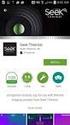 Başvuru Kılavuzu Copyright 2011 Hewlett-Packard Development Company, L.P. AMD, Advanced Micro Devices, Inc. kuruluşunun bir ticari markasıdır. Bluetooth, sahibinin mülkiyetinde olan bir ticari markadır
Başvuru Kılavuzu Copyright 2011 Hewlett-Packard Development Company, L.P. AMD, Advanced Micro Devices, Inc. kuruluşunun bir ticari markasıdır. Bluetooth, sahibinin mülkiyetinde olan bir ticari markadır
Dizüstü Bilgisayar Turu Kullanıcı Kılavuzu
 Dizüstü Bilgisayar Turu Kullanıcı Kılavuzu Copyright 2009 Hewlett-Packard Development Company, L.P. Bluetooth, mülkiyeti marka sahibine ait olan ve Hewlett-Packard Company tarafından lisansla kullanılan
Dizüstü Bilgisayar Turu Kullanıcı Kılavuzu Copyright 2009 Hewlett-Packard Development Company, L.P. Bluetooth, mülkiyeti marka sahibine ait olan ve Hewlett-Packard Company tarafından lisansla kullanılan
Dizüstü Bilgisayar Turu
 Dizüstü Bilgisayar Turu Kullanım Kılavuzu Copyright 2007 Hewlett-Packard Development Company, L.P. Windows, Microsoft Corporation kuruluşunun ABD'de tescilli ticari markasıdır. Bluetooth, sahibinin ticari
Dizüstü Bilgisayar Turu Kullanım Kılavuzu Copyright 2007 Hewlett-Packard Development Company, L.P. Windows, Microsoft Corporation kuruluşunun ABD'de tescilli ticari markasıdır. Bluetooth, sahibinin ticari
İşaret Aygıtları ve Klavye Kullanım Kılavuzu
 İşaret Aygıtları ve Klavye Kullanım Kılavuzu Copyright 2007 Hewlett-Packard Development Company, L.P. Microsoft ve Windows, Microsoft Corporation kuruluşunun ABD'de tescilli ticari markalarıdır. Bu belgede
İşaret Aygıtları ve Klavye Kullanım Kılavuzu Copyright 2007 Hewlett-Packard Development Company, L.P. Microsoft ve Windows, Microsoft Corporation kuruluşunun ABD'de tescilli ticari markalarıdır. Bu belgede
İşaret Aygıtları ve Klavye Kullanım Kılavuzu
 İşaret Aygıtları ve Klavye Kullanım Kılavuzu Copyright 2007 Hewlett-Packard Development Company, L.P. Microsoft ve Windows, Microsoft Corporation kuruluşunun ABD'de tescilli ticari markalarıdır. Bu belgede
İşaret Aygıtları ve Klavye Kullanım Kılavuzu Copyright 2007 Hewlett-Packard Development Company, L.P. Microsoft ve Windows, Microsoft Corporation kuruluşunun ABD'de tescilli ticari markalarıdır. Bu belgede
Dokunmatik Yüzey ve Klavye
 Dokunmatik Yüzey ve Klavye Kullanım Kılavuzu Copyright 2007 Hewlett-Packard Development Company, L.P. Windows, Microsoft Corporation kuruluşunun ABD de tescilli ticari markasıdır. Bu belgede yer alan bilgiler
Dokunmatik Yüzey ve Klavye Kullanım Kılavuzu Copyright 2007 Hewlett-Packard Development Company, L.P. Windows, Microsoft Corporation kuruluşunun ABD de tescilli ticari markasıdır. Bu belgede yer alan bilgiler
İşaret Aygıtları ve Klavye Kullanıcı Kılavuzu
 İşaret Aygıtları ve Klavye Kullanıcı Kılavuzu Copyright 2008 Hewlett-Packard Development Company, L.P. Windows, Microsoft Corporation kuruluşunun ABD'de kayıtlı ticari markasıdır. Bu belgede yer alan bilgiler
İşaret Aygıtları ve Klavye Kullanıcı Kılavuzu Copyright 2008 Hewlett-Packard Development Company, L.P. Windows, Microsoft Corporation kuruluşunun ABD'de kayıtlı ticari markasıdır. Bu belgede yer alan bilgiler
Bu başvuru kılavuzunda birçok modelde ortak olan özellikler açıklanmıştır. Bazı özellikler bilgisayarınızda bulunmayabilir.
 Başvuru Kılavuzu Copyright 2014 Hewlett-Packard Development Company, L.P. Bluetooth, mülkiyeti marka sahibine ait olan ve Hewlett-Packard Company tarafından lisansla kullanılan bir ticari markadır. Microsoft
Başvuru Kılavuzu Copyright 2014 Hewlett-Packard Development Company, L.P. Bluetooth, mülkiyeti marka sahibine ait olan ve Hewlett-Packard Company tarafından lisansla kullanılan bir ticari markadır. Microsoft
İşaret Aygıtları ve Klavye Kullanıcı Kılavuzu
 İşaret Aygıtları ve Klavye Kullanıcı Kılavuzu Copyright 2007 Hewlett-Packard Development Company, L.P. Microsoft ve Windows, Microsoft Corporation şirketinin tescilli ticari markalarıdır. Bu belgede yer
İşaret Aygıtları ve Klavye Kullanıcı Kılavuzu Copyright 2007 Hewlett-Packard Development Company, L.P. Microsoft ve Windows, Microsoft Corporation şirketinin tescilli ticari markalarıdır. Bu belgede yer
Dizüstü Bilgisayar Turu Kullanıcı Kılavuzu
 Dizüstü Bilgisayar Turu Kullanıcı Kılavuzu Copyright 2009 Hewlett-Packard Development Company, L.P. Microsoft ve Windows, Microsoft Corporation kuruluşunun ABD'de tescilli ticari markalarıdır. Bluetooth,
Dizüstü Bilgisayar Turu Kullanıcı Kılavuzu Copyright 2009 Hewlett-Packard Development Company, L.P. Microsoft ve Windows, Microsoft Corporation kuruluşunun ABD'de tescilli ticari markalarıdır. Bluetooth,
Dokunmatik Yüzey ve Klavye
 Dokunmatik Yüzey ve Klavye Kullanıcı Kılavuzu Copyright 2007 Hewlett-Packard Development Company, L.P. Windows, Microsoft Corporation şirketinin ABD'de tescilli ticari markasıdır. Bu belgede yer alan bilgiler
Dokunmatik Yüzey ve Klavye Kullanıcı Kılavuzu Copyright 2007 Hewlett-Packard Development Company, L.P. Windows, Microsoft Corporation şirketinin ABD'de tescilli ticari markasıdır. Bu belgede yer alan bilgiler
Bu kullanıcı kılavuzunda çoğu modelde ortak olan özellikler anlatılmaktadır. Bazı özellikler bilgisayarınızda olmayabilir.
 Kullanıcı Kılavuzu Copyright 2015 HP Development Company, L.P. Bluetooth, mülkiyeti marka sahibine ait olan ve Hewlett-Packard Company tarafından lisansla kullanılan bir ticari markadır. Intel, Celeron
Kullanıcı Kılavuzu Copyright 2015 HP Development Company, L.P. Bluetooth, mülkiyeti marka sahibine ait olan ve Hewlett-Packard Company tarafından lisansla kullanılan bir ticari markadır. Intel, Celeron
Kablosuz (Yalnızca Belirli Modellerde) Kullanıcı Kılavuzu
 Kablosuz (Yalnızca Belirli Modellerde) Kullanıcı Kılavuzu Telif Hakkı 2007 Hewlett-Packard Development Company, L.P. Windows; Microsoft Corporation kuruluşunun ABD de tescilli ticari markasıdır. Bluetooth;
Kablosuz (Yalnızca Belirli Modellerde) Kullanıcı Kılavuzu Telif Hakkı 2007 Hewlett-Packard Development Company, L.P. Windows; Microsoft Corporation kuruluşunun ABD de tescilli ticari markasıdır. Bluetooth;
Dokunmatik Yüzey ve Klavye
 Dokunmatik Yüzey ve Klavye Kullanım Kılavuzu Copyright 2007 Hewlett-Packard Development Company, L.P. Windows, Microsoft Corporation kuruluşunun ABD'de tescilli ticari markasıdır. Bu belgede yer alan bilgiler
Dokunmatik Yüzey ve Klavye Kullanım Kılavuzu Copyright 2007 Hewlett-Packard Development Company, L.P. Windows, Microsoft Corporation kuruluşunun ABD'de tescilli ticari markasıdır. Bu belgede yer alan bilgiler
Bu kullanıcı kılavuzunda çoğu modelde ortak olan özellikler anlatılmaktadır. Bazı özellikler bilgisayarınızda olmayabilir.
 Kullanıcı Kılavuzu Copyright 2015 Hewlett-Packard Development Company, L.P. Bluetooth, mal sahibinin ticari markasıdır ve Hewlett-Packard Company tarafından lisansla kullanılmaktadır. Intel, Intel Corporation
Kullanıcı Kılavuzu Copyright 2015 Hewlett-Packard Development Company, L.P. Bluetooth, mal sahibinin ticari markasıdır ve Hewlett-Packard Company tarafından lisansla kullanılmaktadır. Intel, Intel Corporation
Bu kullanıcı kılavuzunda çoğu modelde ortak olan özellikler anlatılmaktadır. Bazı özellikler bilgisayarınızda olmayabilir.
 Kullanıcı Kılavuzu Copyright 2013 Hewlett-Packard Development Company, L.P. Bluetooth, mülkiyeti marka sahibine ait olan ve Hewlett-Packard Company tarafından lisansla kullanılan bir ticari markadır. Intel,
Kullanıcı Kılavuzu Copyright 2013 Hewlett-Packard Development Company, L.P. Bluetooth, mülkiyeti marka sahibine ait olan ve Hewlett-Packard Company tarafından lisansla kullanılan bir ticari markadır. Intel,
HP 2400/2500 Ultra Hafif Takma Birimi Kullanıcı Kılavuzu
 HP 2400/2500 Ultra Hafif Takma Birimi Kullanıcı Kılavuzu Copyright 2007 Hewlett-Packard Development Company, L.P. Microsoft, Microsoft Corporation kuruluşunun ABD'de tescilli ticari markasıdır. Bu belgede
HP 2400/2500 Ultra Hafif Takma Birimi Kullanıcı Kılavuzu Copyright 2007 Hewlett-Packard Development Company, L.P. Microsoft, Microsoft Corporation kuruluşunun ABD'de tescilli ticari markasıdır. Bu belgede
Bu kullanıcı kılavuzunda çoğu modelde ortak olan özellikler anlatılmaktadır. Bazı özellikler bilgisayarınızda olmayabilir.
 Kullanıcı Kılavuzu Copyright 2014 Hewlett-Packard Development Company, L.P. Bluetooth, mülkiyeti marka sahibine ait olan ve Hewlett-Packard Company tarafından lisansla kullanılan bir ticari markadır. Microsoft
Kullanıcı Kılavuzu Copyright 2014 Hewlett-Packard Development Company, L.P. Bluetooth, mülkiyeti marka sahibine ait olan ve Hewlett-Packard Company tarafından lisansla kullanılan bir ticari markadır. Microsoft
İşaret Aygıtları ve Klavye Kullanıcı Kılavuzu
 İşaret Aygıtları ve Klavye Kullanıcı Kılavuzu Copyright 2008 Hewlett-Packard Development Company, L.P. Windows, Microsoft Corporation kuruluşunun ABD de tescilli ticari markasıdır. Bu belgede yer alan
İşaret Aygıtları ve Klavye Kullanıcı Kılavuzu Copyright 2008 Hewlett-Packard Development Company, L.P. Windows, Microsoft Corporation kuruluşunun ABD de tescilli ticari markasıdır. Bu belgede yer alan
İşaret Aygıtları ve Klavye Kullanıcı Kılavuzu
 İşaret Aygıtları ve Klavye Kullanıcı Kılavuzu Copyright 2007 Hewlett-Packard Development Company, L.P. Windows, Microsoft Corporation kuruluşunun ABD'de kayıtlı ticari markasıdır. Bu belgede yer alan bilgiler
İşaret Aygıtları ve Klavye Kullanıcı Kılavuzu Copyright 2007 Hewlett-Packard Development Company, L.P. Windows, Microsoft Corporation kuruluşunun ABD'de kayıtlı ticari markasıdır. Bu belgede yer alan bilgiler
Kablosuz (Yalnızca Belirli Modellerde)
 Kablosuz (Yalnızca Belirli Modellerde) Kullanıcı Kılavuzu Copyright 2007 Hewlett-Packard Development Company, L.P. Windows, Microsoft Corporation şirketinin ABD'de tescilli ticari markasıdır. Bluetooth,
Kablosuz (Yalnızca Belirli Modellerde) Kullanıcı Kılavuzu Copyright 2007 Hewlett-Packard Development Company, L.P. Windows, Microsoft Corporation şirketinin ABD'de tescilli ticari markasıdır. Bluetooth,
İşaret Aygıtları ve Klavye Kullanıcı Kılavuzu
 İşaret Aygıtları ve Klavye Kullanıcı Kılavuzu Copyright 2009 Hewlett-Packard Development Company, L.P. Microsoft ve Windows, Microsoft Corporation şirketinin ABD'de kayıtlı ticari markalarıdır. Ürün bildirimi
İşaret Aygıtları ve Klavye Kullanıcı Kılavuzu Copyright 2009 Hewlett-Packard Development Company, L.P. Microsoft ve Windows, Microsoft Corporation şirketinin ABD'de kayıtlı ticari markalarıdır. Ürün bildirimi
İşaretleme Aygıtları ve Klavye Kullanıcı Kılavuzu
 İşaretleme Aygıtları ve Klavye Kullanıcı Kılavuzu Telif Hakkı 2009 Hewlett-Packard Development Company, L.P. Windows, Microsoft Corporation kuruluşunun ABD'de tescilli ticari markasıdır. Ürünle ilgili
İşaretleme Aygıtları ve Klavye Kullanıcı Kılavuzu Telif Hakkı 2009 Hewlett-Packard Development Company, L.P. Windows, Microsoft Corporation kuruluşunun ABD'de tescilli ticari markasıdır. Ürünle ilgili
Dokunmatik Yüzey ve Klavye
 Dokunmatik Yüzey ve Klavye Kullanıcı Kılavuzu Copyright 2006 Hewlett-Packard Development Company, L.P. Microsoft ve Windows, Microsoft Corporation kuruluşunun ABD'de tescilli ticari markalarıdır. Bu belgede
Dokunmatik Yüzey ve Klavye Kullanıcı Kılavuzu Copyright 2006 Hewlett-Packard Development Company, L.P. Microsoft ve Windows, Microsoft Corporation kuruluşunun ABD'de tescilli ticari markalarıdır. Bu belgede
İşaret Aygıtları ve Klavye Kullanıcı Kılavuzu
 İşaret Aygıtları ve Klavye Kullanıcı Kılavuzu Copyright 2007 Hewlett-Packard Development Company, L.P. Windows, Microsoft Corporation kuruluşunun ABD'de kayıtlı ticari markasıdır. Bu belgede yer alan bilgiler
İşaret Aygıtları ve Klavye Kullanıcı Kılavuzu Copyright 2007 Hewlett-Packard Development Company, L.P. Windows, Microsoft Corporation kuruluşunun ABD'de kayıtlı ticari markasıdır. Bu belgede yer alan bilgiler
Dizüstü Bilgisayar Turu
 Dizüstü Bilgisayar Turu Kullanıcı Kılavuzu Telif Hakkı 2006 Hewlett-Packard Development Company, L.P. Microsoft ve Windows, Microsoft Corporation kuruluşunun ABD'de tescilli ticari markalarıdır. Bluetooth,
Dizüstü Bilgisayar Turu Kullanıcı Kılavuzu Telif Hakkı 2006 Hewlett-Packard Development Company, L.P. Microsoft ve Windows, Microsoft Corporation kuruluşunun ABD'de tescilli ticari markalarıdır. Bluetooth,
Bu kullanıcı kılavuzunda çoğu modelde ortak olan özellikler anlatılmaktadır. Bazı özellikler bilgisayarınızda olmayabilir.
 Kullanıcı Kılavuzu Copyright 2013 Hewlett-Packard Development Company, L.P. Bluetooth, mülkiyeti marka sahibine ait olan ve Hewlett-Packard Company tarafından lisansla kullanılan bir ticari markadır. Intel
Kullanıcı Kılavuzu Copyright 2013 Hewlett-Packard Development Company, L.P. Bluetooth, mülkiyeti marka sahibine ait olan ve Hewlett-Packard Company tarafından lisansla kullanılan bir ticari markadır. Intel
Bu kullanıcı kılavuzunda çoğu modelde ortak olan özellikler anlatılmaktadır. Bazı özellikler bilgisayarınızda olmayabilir.
 Kullanıcı Kılavuzu Copyright 2013 Hewlett-Packard Development Company, L.P. Bluetooth, mülkiyeti marka sahibine ait olan ve Hewlett-Packard Company tarafından lisansla kullanılan bir ticari markadır. Intel
Kullanıcı Kılavuzu Copyright 2013 Hewlett-Packard Development Company, L.P. Bluetooth, mülkiyeti marka sahibine ait olan ve Hewlett-Packard Company tarafından lisansla kullanılan bir ticari markadır. Intel
İşaret Aygıtları ve Klavye Kullanıcı Kılavuzu
 İşaret Aygıtları ve Klavye Kullanıcı Kılavuzu Copyright 2008 Hewlett-Packard Development Company, L.P. Windows, Microsoft Corporation kuruluşunun ABD'de kayıtlı ticari markasıdır. Bu belgede yer alan bilgiler
İşaret Aygıtları ve Klavye Kullanıcı Kılavuzu Copyright 2008 Hewlett-Packard Development Company, L.P. Windows, Microsoft Corporation kuruluşunun ABD'de kayıtlı ticari markasıdır. Bu belgede yer alan bilgiler
Bu kullanıcı kılavuzunda çoğu modelde ortak olan özellikler anlatılmaktadır. Bazı özellikler bilgisayarınızda olmayabilir.
 Kullanıcı Kılavuzu Copyright 2013 Hewlett-Packard Development Company, L.P. Bluetooth, mülkiyeti marka sahibine ait olan ve Hewlett-Packard Company tarafından lisansla kullanılan bir ticari markadır. Intel
Kullanıcı Kılavuzu Copyright 2013 Hewlett-Packard Development Company, L.P. Bluetooth, mülkiyeti marka sahibine ait olan ve Hewlett-Packard Company tarafından lisansla kullanılan bir ticari markadır. Intel
Harici Aygıtlar Kullanıcı Kılavuzu
 Harici Aygıtlar Kullanıcı Kılavuzu Copyright 2010 Hewlett-Packard Development Company, L.P. Bu belgede yer alan bilgiler önceden haber verilmeksizin değiştirilebilir. HP ürünleri ve hizmetlerine ilişkin
Harici Aygıtlar Kullanıcı Kılavuzu Copyright 2010 Hewlett-Packard Development Company, L.P. Bu belgede yer alan bilgiler önceden haber verilmeksizin değiştirilebilir. HP ürünleri ve hizmetlerine ilişkin
Dokunmatik Yüzey ve Klavye
 Dokunmatik Yüzey ve Klavye Kullanıcı Kılavuzu Copyright 2007 Hewlett-Packard Development Company, L.P. Windows, Microsoft Corporation kuruluşunun ABD de tescilli ticari markasıdır. Bu belgede yer alan
Dokunmatik Yüzey ve Klavye Kullanıcı Kılavuzu Copyright 2007 Hewlett-Packard Development Company, L.P. Windows, Microsoft Corporation kuruluşunun ABD de tescilli ticari markasıdır. Bu belgede yer alan
İşaret Aygıtları ve Klavye Kullanıcı Kılavuzu
 İşaret Aygıtları ve Klavye Kullanıcı Kılavuzu Copyright 2008 Hewlett-Packard Development Company, L.P. Windows, Microsoft Corporation kuruluşunun ABD'de kayıtlı ticari markasıdır. Ürün bildirimi Bu kullanıcı
İşaret Aygıtları ve Klavye Kullanıcı Kılavuzu Copyright 2008 Hewlett-Packard Development Company, L.P. Windows, Microsoft Corporation kuruluşunun ABD'de kayıtlı ticari markasıdır. Ürün bildirimi Bu kullanıcı
Dizüstü Bilgisayar Turu Kullanıcı Kılavuzu
 Dizüstü Bilgisayar Turu Kullanıcı Kılavuzu Copyright 2008 Hewlett-Packard Development Company, L.P. Microsoft ve Windows, Microsoft Corporation kuruluşunun ABD'de tescilli ticari markalarıdır. Bluetooth,
Dizüstü Bilgisayar Turu Kullanıcı Kılavuzu Copyright 2008 Hewlett-Packard Development Company, L.P. Microsoft ve Windows, Microsoft Corporation kuruluşunun ABD'de tescilli ticari markalarıdır. Bluetooth,
Bu kullanıcı kılavuzunda çoğu modelde ortak olan özellikler anlatılmaktadır. Bazı özellikler bilgisayarınızda olmayabilir.
 Kullanıcı Kılavuzu Copyright 2012 Hewlett-Packard Development Company, L.P. Bluetooth, mülkiyeti marka sahibine ait olan ve Hewlett-Packard Company tarafından lisansla kullanılan bir ticari markadır. Intel,
Kullanıcı Kılavuzu Copyright 2012 Hewlett-Packard Development Company, L.P. Bluetooth, mülkiyeti marka sahibine ait olan ve Hewlett-Packard Company tarafından lisansla kullanılan bir ticari markadır. Intel,
İşaret Aygıtları ve Klavye Kullanıcı Kılavuzu
 İşaret Aygıtları ve Klavye Kullanıcı Kılavuzu Copyright 2008 Hewlett-Packard Development Company, L.P. Microsoft ve Windows, Microsoft Corporation kuruluşunun ABD de tescilli ticari markalarıdır. Bu belgede
İşaret Aygıtları ve Klavye Kullanıcı Kılavuzu Copyright 2008 Hewlett-Packard Development Company, L.P. Microsoft ve Windows, Microsoft Corporation kuruluşunun ABD de tescilli ticari markalarıdır. Bu belgede
Bu başvuru kılavuzunda birçok modelde ortak olan özellikler açıklanmıştır. Bazı özellikler bilgisayarınızda bulunmayabilir.
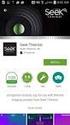 Başvuru Kılavuzu Copyright 2014 Hewlett-Packard Development Company, L.P. AMD, Advanced Micro Devices, Inc. kuruluşunun bir ticari markasıdır. Bluetooth, sahibinin mülkiyetinde olan bir ticari markadır
Başvuru Kılavuzu Copyright 2014 Hewlett-Packard Development Company, L.P. AMD, Advanced Micro Devices, Inc. kuruluşunun bir ticari markasıdır. Bluetooth, sahibinin mülkiyetinde olan bir ticari markadır
İşaret Aygıtları ve Klavye Kullanıcı Kılavuzu
 İşaret Aygıtları ve Klavye Kullanıcı Kılavuzu Copyright 2009 Hewlett-Packard Development Company, L.P. Microsoft ve Windows, Microsoft Corporation şirketinin ABD'de kayıtlı ticari markalarıdır. Ürün bildirimi
İşaret Aygıtları ve Klavye Kullanıcı Kılavuzu Copyright 2009 Hewlett-Packard Development Company, L.P. Microsoft ve Windows, Microsoft Corporation şirketinin ABD'de kayıtlı ticari markalarıdır. Ürün bildirimi
Dokunmatik Yüzey ve Klavye
 Dokunmatik Yüzey ve Klavye Kullanıcı Kılavuzu Copyright 2006 Hewlett-Packard Development Company, L.P. Microsoft ve Windows, Microsoft Corporation kuruluşunun ABD'de tescilli ticari markalarıdır. Bu belgede
Dokunmatik Yüzey ve Klavye Kullanıcı Kılavuzu Copyright 2006 Hewlett-Packard Development Company, L.P. Microsoft ve Windows, Microsoft Corporation kuruluşunun ABD'de tescilli ticari markalarıdır. Bu belgede
Harici Aygıtlar. Kullanıcı Kılavuzu
 Harici Aygıtlar Kullanıcı Kılavuzu Copyright 2007 Hewlett-Packard Development Company, L.P. Windows, Microsoft Corporation kuruluşunun ABD'de tescilli ticari markasıdır. Bu belgede yer alan bilgiler önceden
Harici Aygıtlar Kullanıcı Kılavuzu Copyright 2007 Hewlett-Packard Development Company, L.P. Windows, Microsoft Corporation kuruluşunun ABD'de tescilli ticari markasıdır. Bu belgede yer alan bilgiler önceden
Bu kullanıcı kılavuzunda çoğu modelde ortak olan özellikler anlatılmaktadır. Bazı özellikler bilgisayarınızda olmayabilir.
 Kullanıcı Kılavuzu Copyright 2015 Hewlett-Packard Development Company, L.P. Bluetooth, mülkiyeti marka sahibine ait olan ve Hewlett-Packard Company tarafından lisansla kullanılan bir ticari markadır. Intel
Kullanıcı Kılavuzu Copyright 2015 Hewlett-Packard Development Company, L.P. Bluetooth, mülkiyeti marka sahibine ait olan ve Hewlett-Packard Company tarafından lisansla kullanılan bir ticari markadır. Intel
İşaretleme Aygıtları ve Klavye Kullanıcı Kılavuzu
 İşaretleme Aygıtları ve Klavye Kullanıcı Kılavuzu Copyright 2008 Hewlett-Packard Development Company, L.P. Windows, Microsoft Corporation kuruluşunun ABD'de tescilli ticari markasıdır. Ürünle ilgili not
İşaretleme Aygıtları ve Klavye Kullanıcı Kılavuzu Copyright 2008 Hewlett-Packard Development Company, L.P. Windows, Microsoft Corporation kuruluşunun ABD'de tescilli ticari markasıdır. Ürünle ilgili not
Harici Aygıtlar Kullanıcı Kılavuzu
 Harici Aygıtlar Kullanıcı Kılavuzu Copyright 2007 Hewlett-Packard Development Company, L.P. Bu belgede yer alan bilgiler önceden haber verilmeksizin değiştirilebilir. HP ürünleri ve hizmetlerine ilişkin
Harici Aygıtlar Kullanıcı Kılavuzu Copyright 2007 Hewlett-Packard Development Company, L.P. Bu belgede yer alan bilgiler önceden haber verilmeksizin değiştirilebilir. HP ürünleri ve hizmetlerine ilişkin
İşaret Aygıtları ve Klavye Kullanıcı Kılavuzu
 İşaret Aygıtları ve Klavye Kullanıcı Kılavuzu Copyright 2009 Hewlett-Packard Development Company, L.P. Microsoft ve Windows, Microsoft Corporation kuruluşunun ABD de tescilli ticari markalarıdır. Bu belgede
İşaret Aygıtları ve Klavye Kullanıcı Kılavuzu Copyright 2009 Hewlett-Packard Development Company, L.P. Microsoft ve Windows, Microsoft Corporation kuruluşunun ABD de tescilli ticari markalarıdır. Bu belgede
Dizüstü Bilgisayar Turu Kullanıcı Kılavuzu
 Dizüstü Bilgisayar Turu Kullanıcı Kılavuzu Copyright 2007 Hewlett-Packard Development Company, L.P. Microsoft ve Windows, Microsoft Corporation kuruluşunun ABD'de tescilli ticari markalarıdır. Bluetooth,
Dizüstü Bilgisayar Turu Kullanıcı Kılavuzu Copyright 2007 Hewlett-Packard Development Company, L.P. Microsoft ve Windows, Microsoft Corporation kuruluşunun ABD'de tescilli ticari markalarıdır. Bluetooth,
Dizüstü Bilgisayar Turu Kullanıcı Kılavuzu
 Dizüstü Bilgisayar Turu Kullanıcı Kılavuzu Copyright 2008 Hewlett-Packard Development Company, L.P. Microsoft ve Windows, Microsoft Corporation kuruluşunun ABD'de tescilli ticari markalarıdır. Bluetooth,
Dizüstü Bilgisayar Turu Kullanıcı Kılavuzu Copyright 2008 Hewlett-Packard Development Company, L.P. Microsoft ve Windows, Microsoft Corporation kuruluşunun ABD'de tescilli ticari markalarıdır. Bluetooth,
Dizüstü Bilgisayar Turu Kullanıcı Kılavuzu
 Dizüstü Bilgisayar Turu Kullanıcı Kılavuzu Copyright 2009 Hewlett-Packard Development Company, L.P. Bluetooth; sahibinin ticari markasıdır ve Hewlett-Packard Company tarafından lisanslı olarak kullanılmaktadır.
Dizüstü Bilgisayar Turu Kullanıcı Kılavuzu Copyright 2009 Hewlett-Packard Development Company, L.P. Bluetooth; sahibinin ticari markasıdır ve Hewlett-Packard Company tarafından lisanslı olarak kullanılmaktadır.
Bu kullanıcı kılavuzunda çoğu modelde ortak olan özellikler anlatılmaktadır. Bazı özellikler bilgisayarınızda olmayabilir.
 Kullanıcı Kılavuzu Copyright 2014 Hewlett-Packard Development Company, L.P. AMD, Advanced Micro Devices, Inc. kuruluşunun bir ticari markasıdır. Bluetooth, sahibinin mülkiyetinde olan bir ticari markadır
Kullanıcı Kılavuzu Copyright 2014 Hewlett-Packard Development Company, L.P. AMD, Advanced Micro Devices, Inc. kuruluşunun bir ticari markasıdır. Bluetooth, sahibinin mülkiyetinde olan bir ticari markadır
İşaret Aygıtları ve Klavye Kullanıcı Kılavuzu
 İşaret Aygıtları ve Klavye Kullanıcı Kılavuzu Copyright 2008 Hewlett-Packard Development Company, L.P. Windows, Microsoft Corporation kuruluşunun ABD'de kayıtlı ticari markasıdır. Ürün bildirimi Bu kullanıcı
İşaret Aygıtları ve Klavye Kullanıcı Kılavuzu Copyright 2008 Hewlett-Packard Development Company, L.P. Windows, Microsoft Corporation kuruluşunun ABD'de kayıtlı ticari markasıdır. Ürün bildirimi Bu kullanıcı
Bu kullanıcı kılavuzunda çoğu modelde ortak olan özellikler anlatılmaktadır. Bazı özellikler bilgisayarınızda olmayabilir.
 Kullanıcı Kılavuzu Copyright 2013 Hewlett-Packard Development Company, L.P. Bluetooth, mülkiyeti marka sahibine ait olan ve Hewlett-Packard Company tarafından lisansla kullanılan bir ticari markadır. Intel
Kullanıcı Kılavuzu Copyright 2013 Hewlett-Packard Development Company, L.P. Bluetooth, mülkiyeti marka sahibine ait olan ve Hewlett-Packard Company tarafından lisansla kullanılan bir ticari markadır. Intel
Bu başvuru kılavuzunda birçok modelde ortak olan özellikler açıklanmıştır. Bazı özellikler bilgisayarınızda bulunmayabilir.
 Başvuru Kılavuzu Copyright 2011 Hewlett-Packard Development Company, L.P. AMD, Advanced Micro Devices, Inc. kuruluşunun bir ticari markasıdır. Bluetooth, sahibinin mülkiyetinde olan bir ticari markadır
Başvuru Kılavuzu Copyright 2011 Hewlett-Packard Development Company, L.P. AMD, Advanced Micro Devices, Inc. kuruluşunun bir ticari markasıdır. Bluetooth, sahibinin mülkiyetinde olan bir ticari markadır
İşaret Aygıtları ve Klavye Kullanıcı Kılavuzu
 İşaret Aygıtları ve Klavye Kullanıcı Kılavuzu Copyright 2008 Hewlett-Packard Development Company, L.P. Microsoft ve Windows, Microsoft Corporation kuruluşunun ABD'de tescilli ticari markalarıdır. Bu belgede
İşaret Aygıtları ve Klavye Kullanıcı Kılavuzu Copyright 2008 Hewlett-Packard Development Company, L.P. Microsoft ve Windows, Microsoft Corporation kuruluşunun ABD'de tescilli ticari markalarıdır. Bu belgede
İşaretleme Aygıtları ve Klavye Kullanıcı Kılavuzu
 İşaretleme Aygıtları ve Klavye Kullanıcı Kılavuzu Copyright 2009 Hewlett-Packard Development Company, L.P. Windows, Microsoft Corporation kuruluşunun ABD'de tescilli ticari markasıdır. Ürünle ilgili not
İşaretleme Aygıtları ve Klavye Kullanıcı Kılavuzu Copyright 2009 Hewlett-Packard Development Company, L.P. Windows, Microsoft Corporation kuruluşunun ABD'de tescilli ticari markasıdır. Ürünle ilgili not
Kablosuz Kullanıcı Kılavuzu
 Kablosuz Kullanıcı Kılavuzu Telif Hakkı 2007 Hewlett-Packard Development Company, L.P. Windows; Microsoft Corporation kuruluşunun ABD'de tescilli ticari markasıdır. Bluetooth; sahibinin ticari markasıdır
Kablosuz Kullanıcı Kılavuzu Telif Hakkı 2007 Hewlett-Packard Development Company, L.P. Windows; Microsoft Corporation kuruluşunun ABD'de tescilli ticari markasıdır. Bluetooth; sahibinin ticari markasıdır
Dizüstü Bilgisayar Turu
 Dizüstü Bilgisayar Turu Kullanıcı Kılavuzu Copyright 2007 Hewlett-Packard Development Company, L.P. Microsoft ve Windows, Microsoft Corporation kuruluşunun ABD de tescilli ticari markalarıdır. Bluetooth,
Dizüstü Bilgisayar Turu Kullanıcı Kılavuzu Copyright 2007 Hewlett-Packard Development Company, L.P. Microsoft ve Windows, Microsoft Corporation kuruluşunun ABD de tescilli ticari markalarıdır. Bluetooth,
İşaretleme Aygıtları ve Klavye Kullanıcı Kılavuzu
 İşaretleme Aygıtları ve Klavye Kullanıcı Kılavuzu Copyright 2009 Hewlett-Packard Development Company, L.P. Windows, Microsoft Corporation kuruluşunun ABD'de tescilli ticari markasıdır. Ürünle ilgili not
İşaretleme Aygıtları ve Klavye Kullanıcı Kılavuzu Copyright 2009 Hewlett-Packard Development Company, L.P. Windows, Microsoft Corporation kuruluşunun ABD'de tescilli ticari markasıdır. Ürünle ilgili not
Bu kılavuzda çoğu modelde ortak olan özellikler anlatılmaktadır. Bazı özellikler bilgisayarınızda olmayabilir.
 Kullanıcı Kılavuzu Copyright 2013 Hewlett-Packard Development Company, L.P. Bluetooth, mülkiyeti marka sahibine ait olan ve Hewlett-Packard Company tarafından lisansla kullanılan bir ticari markadır. Intel,
Kullanıcı Kılavuzu Copyright 2013 Hewlett-Packard Development Company, L.P. Bluetooth, mülkiyeti marka sahibine ait olan ve Hewlett-Packard Company tarafından lisansla kullanılan bir ticari markadır. Intel,
Bu kullanıcı kılavuzunda çoğu modelde ortak olan özellikler anlatılmaktadır. Bazı özellikler bilgisayarınızda olmayabilir.
 Kullanıcı Kılavuzu Copyright 2013 Hewlett-Packard Development Company, L.P. Bluetooth, mülkiyeti marka sahibine ait olan ve Hewlett-Packard Company tarafından lisansla kullanılan bir ticari markadır. Intel
Kullanıcı Kılavuzu Copyright 2013 Hewlett-Packard Development Company, L.P. Bluetooth, mülkiyeti marka sahibine ait olan ve Hewlett-Packard Company tarafından lisansla kullanılan bir ticari markadır. Intel
Bu kılavuzda çoğu modelde ortak olan özellikler anlatılmaktadır. Bazı özellikler bilgisayarınızda olmayabilir.
 Kullanıcı Kılavuzu Copyright 2013 Hewlett-Packard Development Company, L.P. Bluetooth, mülkiyeti marka sahibine ait olan ve Hewlett-Packard Company tarafından lisansla kullanılan bir ticari markadır. Microsoft
Kullanıcı Kılavuzu Copyright 2013 Hewlett-Packard Development Company, L.P. Bluetooth, mülkiyeti marka sahibine ait olan ve Hewlett-Packard Company tarafından lisansla kullanılan bir ticari markadır. Microsoft
Bu kılavuzda çoğu modelde ortak olan özellikler anlatılmaktadır. Bazı özellikler bilgisayarınızda olmayabilir.
 Kullanıcı Kılavuzu Copyright 2015 Hewlett-Packard Development Company, L.P. Intel, Intel Corporation ın ABD de ve diğer ülkelerdeki ticari markasıdır ve lisans altında kullanılmaktadır. Bu belgede yer
Kullanıcı Kılavuzu Copyright 2015 Hewlett-Packard Development Company, L.P. Intel, Intel Corporation ın ABD de ve diğer ülkelerdeki ticari markasıdır ve lisans altında kullanılmaktadır. Bu belgede yer
Dizüstü Bilgisayar Turu Kullanıcı Kılavuzu
 Dizüstü Bilgisayar Turu Kullanıcı Kılavuzu Copyright 2008 Hewlett-Packard Development Company, L.P. Bluetooth; sahibinin ticari markasıdır ve Hewlett-Packard Company tarafından lisanslı olarak kullanılmaktadır.
Dizüstü Bilgisayar Turu Kullanıcı Kılavuzu Copyright 2008 Hewlett-Packard Development Company, L.P. Bluetooth; sahibinin ticari markasıdır ve Hewlett-Packard Company tarafından lisanslı olarak kullanılmaktadır.
Bu kullanım kılavuzunda birçok modelde ortak olan özellikler açıklanmıştır. Bazı özellikler bilgisayarınızda bulunmayabilir.
 Kullanım Kılavuzu Copyright 2012, 2013 Hewlett-Packard Development Company, L.P. Bluetooth, mülkiyeti marka sahibine ait olan ve Hewlett-Packard Company tarafından lisansla kullanılan bir ticari markadır.
Kullanım Kılavuzu Copyright 2012, 2013 Hewlett-Packard Development Company, L.P. Bluetooth, mülkiyeti marka sahibine ait olan ve Hewlett-Packard Company tarafından lisansla kullanılan bir ticari markadır.
Bu kullanıcı kılavuzunda çoğu modelde ortak olan özellikler anlatılmaktadır. Bazı özellikler bilgisayarınızda olmayabilir.
 Kullanıcı Kılavuzu Copyright 2013 Hewlett-Packard Development Company, L.P. Bluetooth, mülkiyeti marka sahibine ait olan ve Hewlett-Packard Company tarafından lisansla kullanılan bir ticari markadır. Intel
Kullanıcı Kılavuzu Copyright 2013 Hewlett-Packard Development Company, L.P. Bluetooth, mülkiyeti marka sahibine ait olan ve Hewlett-Packard Company tarafından lisansla kullanılan bir ticari markadır. Intel
Dizüstü Bilgisayar Turu
 Dizüstü Bilgisayar Turu Belge Bölüm Numarası: 419443-141 Ocak 2007 Bu kılavuzda bilgisayarın donanım özellikleri açıklanmıştır. İçindekiler 1 ler Üstteki bileşenler............................... 1 2 Işıklar.....................................
Dizüstü Bilgisayar Turu Belge Bölüm Numarası: 419443-141 Ocak 2007 Bu kılavuzda bilgisayarın donanım özellikleri açıklanmıştır. İçindekiler 1 ler Üstteki bileşenler............................... 1 2 Işıklar.....................................
Dizüstü Bilgisayar Turu Kullanıcı Kılavuzu
 Dizüstü Bilgisayar Turu Kullanıcı Kılavuzu Copyright 2007 Hewlett-Packard Development Company, L.P. Microsoft ve Windows, Microsoft Corporation kuruluşunun ABD'de tescilli ticari markalarıdır. Bluetooth,
Dizüstü Bilgisayar Turu Kullanıcı Kılavuzu Copyright 2007 Hewlett-Packard Development Company, L.P. Microsoft ve Windows, Microsoft Corporation kuruluşunun ABD'de tescilli ticari markalarıdır. Bluetooth,
Bu kullanıcı kılavuzunda çoğu modelde ortak olan özellikler anlatılmaktadır. Bazı özellikler bilgisayarınızda olmayabilir.
 Kullanıcı Kılavuzu Copyright 2015 HP Development Company, L.P. Bluetooth, mülkiyeti marka sahibine ait olan ve Hewlett-Packard Company tarafından lisansla kullanılan bir ticari markadır. Intel, Celeron
Kullanıcı Kılavuzu Copyright 2015 HP Development Company, L.P. Bluetooth, mülkiyeti marka sahibine ait olan ve Hewlett-Packard Company tarafından lisansla kullanılan bir ticari markadır. Intel, Celeron
İşaret Aygıtları ve Klavye Kullanıcı Kılavuzu
 İşaret Aygıtları ve Klavye Kullanıcı Kılavuzu Copyright 2008 Hewlett-Packard Development Company, L.P. Microsoft ve Windows, Microsoft Corporation kuruluşunun ABD'de tescilli ticari markalarıdır. Ürünle
İşaret Aygıtları ve Klavye Kullanıcı Kılavuzu Copyright 2008 Hewlett-Packard Development Company, L.P. Microsoft ve Windows, Microsoft Corporation kuruluşunun ABD'de tescilli ticari markalarıdır. Ürünle
Bu kılavuzda çoğu modelde ortak olan özellikler anlatılmaktadır. Bazı özellikler bilgisayarınızda olmayabilir.
 Kullanıcı Kılavuzu Copyright 2014 Hewlett-Packard Development Company, L.P. Bluetooth, mülkiyeti marka sahibine ait olan ve Hewlett-Packard Company tarafından lisansla kullanılan bir ticari markadır. Intel,
Kullanıcı Kılavuzu Copyright 2014 Hewlett-Packard Development Company, L.P. Bluetooth, mülkiyeti marka sahibine ait olan ve Hewlett-Packard Company tarafından lisansla kullanılan bir ticari markadır. Intel,
İşaret Aygıtları ve Klavye Kullanıcı Kılavuzu
 İşaret Aygıtları ve Klavye Kullanıcı Kılavuzu Telif Hakkı 2009 Hewlett-Packard Development Company, L.P. Microsoft ve Windows, Microsoft Corporation kuruluşunun ABD'de tescilli ticari markalarıdır. Ürün
İşaret Aygıtları ve Klavye Kullanıcı Kılavuzu Telif Hakkı 2009 Hewlett-Packard Development Company, L.P. Microsoft ve Windows, Microsoft Corporation kuruluşunun ABD'de tescilli ticari markalarıdır. Ürün
Dizüstü Bilgisayar Turu
 Dizüstü Bilgisayar Turu Belge Bölüm Numarası: 419661-141 Ocak 2007 Bu kılavuzda bilgisayarın donanım özellikleri açıklanmıştır. İçindekiler 1 ler Üstteki bileşenler............................... 1 2 Işıklar.....................................
Dizüstü Bilgisayar Turu Belge Bölüm Numarası: 419661-141 Ocak 2007 Bu kılavuzda bilgisayarın donanım özellikleri açıklanmıştır. İçindekiler 1 ler Üstteki bileşenler............................... 1 2 Işıklar.....................................
Dizüstü Bilgisayar Turu Kullanıcı Kılavuzu
 Dizüstü Bilgisayar Turu Kullanıcı Kılavuzu Copyright 2008 Hewlett-Packard Development Company, L.P. Microsoft ve Windows, Microsoft Corporation kuruluşunun ABD'de tescilli ticari markalarıdır. Bluetooth,
Dizüstü Bilgisayar Turu Kullanıcı Kılavuzu Copyright 2008 Hewlett-Packard Development Company, L.P. Microsoft ve Windows, Microsoft Corporation kuruluşunun ABD'de tescilli ticari markalarıdır. Bluetooth,
Dizüstü Bilgisayar Turu Kullanıcı Kılavuzu
 Dizüstü Bilgisayar Turu Kullanıcı Kılavuzu Telif Hakkı 2009 Hewlett-Packard Development Company, L.P. Bluetooth, mülkiyeti marka sahibine ait olan ve Hewlett-Packard Company tarafından lisansla kullanılan
Dizüstü Bilgisayar Turu Kullanıcı Kılavuzu Telif Hakkı 2009 Hewlett-Packard Development Company, L.P. Bluetooth, mülkiyeti marka sahibine ait olan ve Hewlett-Packard Company tarafından lisansla kullanılan
Dizüstü Bilgisayar Turu
 Dizüstü Bilgisayar Turu Kullanıcı Kılavuzu Copyright 2006 Hewlett-Packard Development Company, L.P. Microsoft ve Windows, Microsoft Corporation kuruluşunun ABD'de tescilli ticari markalarıdır. Bluetooth,
Dizüstü Bilgisayar Turu Kullanıcı Kılavuzu Copyright 2006 Hewlett-Packard Development Company, L.P. Microsoft ve Windows, Microsoft Corporation kuruluşunun ABD'de tescilli ticari markalarıdır. Bluetooth,
Harici Aygıtlar Kullanıcı Kılavuzu
 Harici Aygıtlar Kullanıcı Kılavuzu Copyright 2007 Hewlett-Packard Development Company, L.P. Windows, Microsoft Corporation kuruluşunun ABD de tescilli ticari markasıdır. Bu belgede yer alan bilgiler önceden
Harici Aygıtlar Kullanıcı Kılavuzu Copyright 2007 Hewlett-Packard Development Company, L.P. Windows, Microsoft Corporation kuruluşunun ABD de tescilli ticari markasıdır. Bu belgede yer alan bilgiler önceden
İşaretleme Aygıtları ve Klavye Kullanıcı Kılavuzu
 İşaretleme Aygıtları ve Klavye Kullanıcı Kılavuzu Copyright 2009 Hewlett-Packard Development Company, L.P. Windows, Microsoft Corporation kuruluşunun ABD'de tescilli ticari markasıdır. Ürünle ilgili not
İşaretleme Aygıtları ve Klavye Kullanıcı Kılavuzu Copyright 2009 Hewlett-Packard Development Company, L.P. Windows, Microsoft Corporation kuruluşunun ABD'de tescilli ticari markasıdır. Ürünle ilgili not
İşaret Aygıtları ve Klavye Kullanıcı Kılavuzu
 İşaret Aygıtları ve Klavye Kullanıcı Kılavuzu Copyright 2007 Hewlett-Packard Development Company, L.P. Windows, Microsoft Corporation kuruluşunun ABD'de tescilli ticari markasıdır. Bu belgede yer alan
İşaret Aygıtları ve Klavye Kullanıcı Kılavuzu Copyright 2007 Hewlett-Packard Development Company, L.P. Windows, Microsoft Corporation kuruluşunun ABD'de tescilli ticari markasıdır. Bu belgede yer alan
Bu kılavuzda çoğu modelde ortak olan özellikler anlatılmaktadır. Bazı özellikler bilgisayarınızda olmayabilir.
 Kullanım Kılavuzu Copyright 2012 Hewlett-Packard Development Company, L.P. Bluetooth, mülkiyeti marka sahibine ait olan ve Hewlett-Packard Company tarafından lisansla kullanılan bir ticari markadır. Intel,
Kullanım Kılavuzu Copyright 2012 Hewlett-Packard Development Company, L.P. Bluetooth, mülkiyeti marka sahibine ait olan ve Hewlett-Packard Company tarafından lisansla kullanılan bir ticari markadır. Intel,
İşaret Aygıtları ve Klavye Kullanıcı Kılavuzu
 İşaret Aygıtları ve Klavye Kullanıcı Kılavuzu Telif Hakkı 2009 Hewlett-Packard Development Company, L.P. Windows, Microsoft Corporation kuruluşunun ABD'de tescilli ticari markasıdır. Ürün bildirimi Bu
İşaret Aygıtları ve Klavye Kullanıcı Kılavuzu Telif Hakkı 2009 Hewlett-Packard Development Company, L.P. Windows, Microsoft Corporation kuruluşunun ABD'de tescilli ticari markasıdır. Ürün bildirimi Bu
